▼
Scroll to page 2
of
124
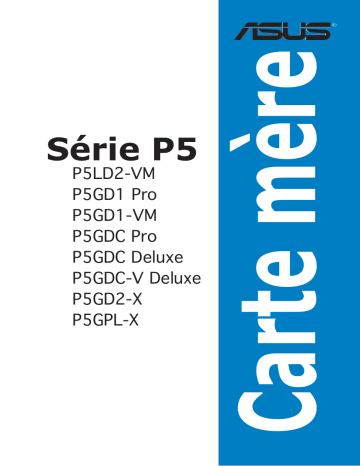
P5LD2-VM P5GD1 Pro P5GD1-VM P5GDC Pro P5GDC Deluxe P5GDC-V Deluxe P5GD2-X P5GPL-X Carte mère Série P5 F2086 2086 Première édition V1 Novembre 2005 Copyright © 2005 ASUSTeK COMPUTER INC. Tous droits réservés. Aucun extrait de ce manuel, incluant les produits et logiciels qui y sont décrits, ne peut être reproduit, transmis, transcrit, stocké dans un système de restitution, ou traduit dans quelque langue que ce soit sous quelque forme ou quelque moyen que ce soit, à lʼexception de la documentation conservée par lʼacheteur dans un but de sauvegarde, sans la permission écrite expresse de ASUSTeK COMPUTER INC. (“ASUS”). La garantie sur le produit ou le service ne sera pas prolongée si (1) le produit est réparé, modifié ou altéré, à moins que cette réparation, modification ou altération ne soit autorisée par écrit par ASUS; ou (2) si le numéro de série du produit est dégradé ou manquant. ASUS FOURNIT CE MANUEL “TEL QUE” SANS GARANTIE DʼAUCUNE SORTE, QUʼELLE SOIT EXPRESSE OU IMPLICITE,COMPRENANT MAIS SANS Y ETRE LIMITE LES GARANTIES OU CONDITIONS DE COMMERCIALISATION OU DʼAPTITUDE POUR UN USAGE PARTICULIER. EN AUCUN CAS ASUS, SES DIRECTEURS, CADRES, EMPLOYES OU AGENTS NE POURRONT ÊTRE TENUS POUR RESPONSABLES POUR TOUT DOMMAGE INDIRECT, SPECIAL, SECONDAIRE OU CONSECUTIF (INCLUANT LES DOMMAGES POUR PERTE DE PROFIT, PERTE DE COMMERCE, PERTE DʻUTILISATION DE DONNEES, INTERRUPTION DE COMMERCE ET EVENEMENTS SEMBLABLES), MEME SI ASUS A ETE INFORME DE LA POSSIBILITE DE TELS DOMMAGES PROVENANT DE TOUT DEFAUT OU ERREUR DANS CE MANUEL OU DU PRODUIT. LES SPECIFICATIONS ET INFORMATIONS CONTENUES DANS CE MANUEL SONT FOURNIES A TITRE INFORMATIF SEULEMENT, ET SONT SUJETTES A CHANGEMENT A TOUT MOMENT SANS AVERTISSEMENT ET NE DOIVENT PAS ETRE INTERPRETEES COMME UN ENGAGEMENT DE LA PART DʼASUS. ASUS NʻASSUME AUCUNE RESPONSABILITE POUR TOUTE ERREUR OU INEXACTITUDE QUI POURRAIT APPARAITRE DANS CE MANUEL, INCLUANT LES PRODUITS ET LOGICIELS QUI Y SONT DECRITS. Les produits et noms de sociétés qui apparaissent dans ce manuel ne sont utilisés que dans un but dʼidentification ou dʼexplication dans lʼintérêt du propriétaire, sans intention de contrefaçon ii Table des matières Notes ................................................................................................ vi Informations sur la sécurité ................................................................ vii A propos de ce guide .........................................................................viii Série P5 : les caractéristiques en bref ................................................. x P5LD2-VM ................................................................................. x P5GD1 Pro ...............................................................................xii P5GD1-VM ..............................................................................xiv P5GDC Pro ..............................................................................xvi P5GDC Deluxe ....................................................................... xviii P5GDC-V Deluxe ..................................................................... xx P5GD2-X ................................................................................xxii P5GPL-X ................................................................................xxiv Chapitre 1 : Introduction au produit 1.1 1.2 Bienvenue ! ........................................................................... 1-1 Contenu de la boîte .............................................................. 1-1 Chapitre 2 : Informations sur le matériel 2.1 2.2 2.3 2.4 Avant de commencer ........................................................... 2-1 Vue générale de la carte mère.............................................. 2-2 2.2.1 Orientation de montage .......................................... 2-2 2.2.2 Pas de vis ................................................................ 2-2 2.2.3 ASUS Stack Cool (uniquement P5GDC Deluxe/P5GDC-V Deluxe)....... 2-4 2.2.4 Layout de la carte mère ......................................... 2-5 Central Processing Unit (CPU) ............................................ 2-13 2.3.1 Installler le CPU ..................................................... 2-13 2.3.2 Installer lʼensemble dissipateur-ventilateur ........... 2-16 2.3.3 Désinstaller lʼensemble dissipateur-ventilateur ..... 2-18 Mémoire système................................................................ 2-20 2.4.1 Configurations mémoire ........................................ 2-20 2.4.2 Installer une DIMM DDR (uniquement P5GD1 Pro/ P5GD1-VM/P5GDC Pro/P5GDC Deluxe/P5GDC-V Deluxe/P5GPL-X) ................................................... 2-25 2.4.3 Retirer une DIMM DDR (uniquement P5GD1 Pro/ P5GD1-VM/P5GDC Pro/P5GDC Deluxe/P5GDC-V Deluxe/P5GPL-X) ................................................. 2-25 2.4.4 Installer une DIMM DDR2 (uniquement P5LD2-VM/ P5GDC Pro/P5GDC Deluxe/P5GDC-V Deluxe/ P5GD2-X) .............................................................. 2-26 2.4.5 Retirer une DIMM DDR2 (uniquement P5LD2-VM/ P5GDC Pro/P5GDC Deluxe/P5GDC-V Deluxe/ P5GD2-X) .............................................................. 2-26 iii Table des matières 2.5 2.6 2.7 Slots dʼextension ................................................................ 2-27 2.5.1 Installer une carte dʼextension .............................. 2-27 2.5.2 Configurer une carte dʼextension .......................... 2-27 2.5.3 Slots PCI ................................................................ 2-28 2.5.4 Slot PCI Express x16 ............................................. 2-28 2.5.5 Slots PCI Express x1 ............................................. 2-28 Jumpers .............................................................................. 2-29 Connecteurs........................................................................ 2-32 2.7.1 Connecteurs arrières ............................................. 2-32 2.7.2 Connecteurs internes ............................................ 2-37 Chapitre 3: Démarrer 3.1 3.2 Démarrer pour la première fois ............................................. 3-1 Eteindre lʼordinateur ............................................................. 3-2 3.2.1 Utiliser la fonction dʼarrêt de lʼOS ........................... 3-2 3.2.2 Utiliser la double fonction de lʼinterrupteur dʼalimentation ......................................................... 3-2 Chapitre 4 : Le BIOS 4.1 4.2 Gérer et mettre à jour votre BIOS ........................................ 4-1 4.1.1 Créer une disquette bootable ................................. 4-1 4.1.2 Utilitaire AFUDOS .................................................... 4-2 4.1.3 Utilitaire ASUS CrashFree BIOS 2 ............................ 4-5 4.1.4 Utilitaire ASUS EZ Flash ........................................... 4-7 4.1.5 Utilitaire ASUS Update ........................................... 4-8 La configuration du BIOS .................................................... 4-11 4.2.1 Lʼécran de menu du BIOS ...................................... 4-12 4.2.2 Barre des menus ................................................... 4-12 4.2.3 Touches de navigation .......................................... 4-12 4.2.4 Eléments des menus ............................................. 4-13 4.2.5 Eléments des sous-menus .................................... 4-13 4.2.6 Champs de configuration ...................................... 4-13 4.2.7 Fenêtre Pop-up ..................................................... 4-13 4.2.8 Barre de défilement .............................................. 4-13 4.2.9 Aide générale ........................................................ 4-13 4.2.10 Exit menu .............................................................. 4-14 Chapitre 5 : Support logiciel 5.1 5.2 iv Installer un système dʼexploitation ....................................... 5-1 Informations sur le CD de support ........................................ 5-1 5.2.1 Lancer le CD de support ......................................... 5-1 5.2.2 Menu Drivers ........................................................... 5-2 5.2.3 Menu Utilities .......................................................... 5-2 Table des matières 5.2.4 5.3 5.4 Menu Manuals (uniquement P5LD2-VM/P5GDC-V Deluxe/P5GD1 Pro/P5GDC Pro) .............................. 5-3 5.2.5 Contacts ASUS ........................................................ 5-3 Configurations RAID .............................................................. 5-4 Créer une disquette du pilote RAID ...................................... 5-5 Appendice : Fonctions du CPU A.1 A.2 A.3 Intel® EM64T ......................................................................... A-1 Technologie Enhanced Intel SpeedStep® (EIST) ................... A-1 A.2.1 Configuration requise .............................................. A-1 A.2.2 Utiliser la technologie EIST ...................................... A-2 Technologie Intel® Hyper-Threading ..................................... A-3 v Notes Rapport Fédéral De la Commission Des Communications Ce dispositif est conforme à lʼalinéa 15 des règles établies par la FCC. L'opération est sujette aux 2 conditions suivantes: • Ce dispositif ne peut causer d'interférence nuisible, et • Ce dispositif se doit d'accepter toute interférence reçue, incluant toute interférence pouvant causer des resultats indésirés. Cet équipement a été testé et s'est avéré être conforme aux limites établies pour un dispositif numérique de classe B, conformément à l'alinéa 15 des règles de la FCC.Ces limites sont conçues pour assurer une protection raisonnable contre lʼinterférence nuisible à une installation réseau. Cet équipement génère, utilise et peut irradier de l'énergie à fréquence radio et, si non installé et utilisé selon les instructions du fabricant, peut causer une interférence nocive aux communications radio. Cependant, il n'est pas exclu qu'une interférence se produise lors d'une installation particulière.Si cet équipement cause une interférence nuisible au signal radio ou télévisé, ce qui peut-être déterminé par l'arrêt puis le réamorçage de celui-ci, l'utilisateur est encouragé à essayer de corriger l'interférence en s'aidant d'une ou plusieurs des mesures suivantes: • Réorientez ou replacez l'antenne de réception. • Augmentez l'espace de séparation entre l'équipement et le récepteur. • Reliez lʼéquipement à une sortie sur un circuit différent de celui auquel le récepteur est relié. • Consultez le revendeur ou un technicien expérimenté radio/TV pour de lʼaide. Lʼutilisation de câbles protégés pour le raccordement du moniteur à la carte de graphique est exigée pour assurer la conformité aux règlements de la FCC.Les changements ou les modifications apportés à cette unité n'étant pas expressément approuvés par la partie responsable de la conformité pourraient annuler lʼautorité de lʼutilisateur à manipuler cet équipement. Rapport du Département Département Canadien des communications Cet appareil numérique ne dépasse pas les limites de classe B en terme d'émissions de nuisances sonore, par radio, par des appareils numériques, et ce conformément aux régulations dʼinterférence par radio établies par le département canadien des communications. Cet appareil numérique de la classe B est conforme à la norme canadienne ICES-003 ICES-003. vi Informations de sécurité Sécurité électrique • Pour éviter tout risque de choc électrique, débranchez le câble dʼalimentation de la prise de courant avant de toucher au système. • Lorsque vous ajoutez ou enlevez des composants, vérifiez que les câbles dʼalimentation sont débranchés avant de relier les câbles de signal. Si possible, déconnectez tous les câbles dʼalimentation du système avant dʼajouter un périphérique. • Avant de connecter ou de déconnecter les câbles de signal de la carte mère, vérifiez que tous les câbles dʼalimentation sont bien débranchés. • Demandez lʼassistance dʼun professionnel avant dʼutiliser un adaptateur ou une rallonge. Ces appareils risquent dʼinterrompre le circuit de terre. • Vérifiez que votre alimentation délivre la tension électrique adaptée à votre pays. Si vous nʼen êtes pas certain, contactez votre fournisseur électrique local. • Si lʼalimentation est cassée, nʼessayez pas de la réparer vousmême. Contactez votre revendeur. Sécurité pour les manipulations manipulations • Avant dʼinstaller la carte mère et dʼy ajouter des périphériques, prenez le temps de bien lire tous les manuels livrés dans la boîte. • Avant dʼutiliser le produit, vérifiez que tous les câbles sont bien branchés et que les câbles dʼalimentation ne sont pas endommagés. Si vous relevez le moindre dommage, contactez votre revendeur immédiatement. • Pour éviter les court-circuits, gardez les clips, les vis et les agraffes loin des connecteurs, des slots, des sockets et de la circuiterie. • Evitez la poussière, lʼhumidité et les températures extrêmes. Ne placez pas le produit dans une zone susceptible de devenir humide. • Placez le produit sur une surface stable. • Si vous avez des problèmes techniques avec votre produit contactez un technicien qualifié ou appelez votre revendeur. vii A propos de ce guide Ce guide de lʼutilisateur contient les informations dont vous aurez besoin pour installer et configurer la carte mère. Comment Comm ent ce guide est organisé Ce guide contient les sections suivantes: • Chapitre 1 : Introduction au produit Ce chapitre décrit les fonctions de la carte et les nouvelles technologies quʼelle supporte. • Chapitre 2 : Informations sur le matériel Ce chapitre dresse la liste des procédures de configuration du matériel que vous devrez effectuer quand vous installerez les composants de lʼordinateur. Ceci inclût une description des interrupteurs, des jumpers et des connecteurs de la carte mère. • Chapitre 3 : Démarrer Ce chapitre décrit la séquence de démarrage, les messages vocaux du POST, et les différentes manières dʼarrêter le systèm • Chapitre 4 : Le BIOS Ce chapitre explique comment changer les paramètres système via les les menus du BIOS. Une description détaillée des paramètres du BIOS est également fournie. • Chapitre 5 : Support logiciel Ce chapitre décrit le contenu du CD de support fourni avec la carte mère. • Appendice : Fonctions du CPU Lʼappendice décrit les fonctions du CPU et les technologies que la carte mère supporte. Où ù obtenir plus dʼinformations Référez-vous aux sources suivantes pour obtenir des informations additionnelles, et les mises à jours du produit et des logiciels. 1. Sites Web dʼASUS Les sites Web dʼASUS fournissent des informations actualisées sur les produits matériels et logiciels dʼASUS. Se référer aux contacts ASUS. 2. Documentation supplémentaire La boîte de votre produit peut contenir de la documentation supplémentaire, tels que des coupons de garantie, qui ont pu être rajoutés par votre revendeur. Ces documents ne font pas partie de la boîte standard. viii Conventions utilisées dans ce guide Pour être sûr que vous procédiez à certaines tâches correctement, retenez les symboles suivants, utilisés tout au long de ce guide. DANGER/AVERTISSEMENT : Information vous évitant de vous blesser lorsque vous effectuez une tâche . ATTENTION Information vous évitant dʼendommager les ATTENTION: composants lorsque vous effectuez une tâche. IMPORTANT: Instructions que vous DEVEZ suivre afin de mener IMPORTANT à bien une tâche. NOTE: Astuces et informations additionnelles pour vous aider NOTE à mener à bien une tâche. Typographie Texte Te xte en gras Indique quʼil y a un menu ou un élément à sélectionner. Texte en italique Utilisé pour mettre en valeur un mot ou une phrase. <Touche> Le nom dʼune touche placée entre deux chevrons indique que vous devez presser la touche en question. Par exemple: <Entrée> signifie que vous devez presser la touche Entrée. <Tch.1+Tch.2+Tch.3> Si vous devez presser deux, voire plusieurs, touches simultanément, les noms des touches sont reliés par un signe plus (+). Par exemple: <Ctrl+Alt+D> Commande Signifie que vous devez taper la commande telle quʼelle apparaît, puis fournir lʼélément demandé ou la valeur placée entre les parenthèses. Par exemple: Au prompt DOS, tapez la ligne de commande : afudos /i[filename] afudos /Nomdumodele.ROM ix Série P5 : les caractéristiques en bref P5LD2-VM CPU Socket LGA775 pour processeurs Intel® Pentium®D Intel® Pentium® 4 ou Intel® Celeron® Compatible avec les processeurs Intel® PCG 05B/05A et 04B/04A Supporte la technologie Intel® Enhanced Memory 64 (EM64T) Supporte la technologie Enhanced Intel SpeedStep®(EIST) Supporte la technologie Intel® Hyper-Threading Chipset Northbridge: Intel® 945G Southbridge: Intel® ICH7 Front Side Bus 1066/800/533 MHz Mémoire Architecture mémoire Dual-channel 4 x emplacements DIMM 240 broches DIMM supportant jusquʼà 4Go de modules mémoire DDR2 non ECC unbufferred 667/533 MHz VGA Intel® Graphics Media Accelerator 900 intégré Slots dʼextension 1 x slot PCI Express x16 pour carte graphique 1 x PCI Express x1 2 x slots PCI Stockage Le SouthBridge Intel® ICH7 supporte : - 1 x Ultra DMA 100/66/33 - 4 x ports Serial ATA 300/150 Mo/s Le contrôleur IDE ITE supporte : - 1 x UltraDMA 133/100 Audio CODEC audio Realtek® ALC882 High-Definition 8 canaux Support interface de sortie S/PDIF Support de la technologie Universal Audio Jack (UAJ®) Sensing LAN Contrôleur Gigabit LAN Intel® USB Supporte jusquʼà 8 ports USB 2.0 Panneau arrière 1 x port Parallèle 1 x port LAN (RJ-45) 4 x ports USB 2.0 1 x port VGA 1 x port Serial (COM) 1 x port clavier PS/2 1 x port souris PS/2 Ports dʼE/S audio high-definition 8 canaux (continue à la page suivante) x BIOS 4 Mo Flash ROM, AMI BIOS, PnP, WfM2.0, DMI2.0, SM BIOS 2.3, ASUS EZ Flash, CrashFree BIOS2, C.P.R. (CPU Parameter Recall) Fonctions spéciales ASUS AI Overclocking ASUS EZ Flash ASUS CrashFree BIOS 2 ASUS MyLogo2™ ASUS CPR (CPU Parameter Recall) Standard PCI 2.2, USB 2.0 Administrabilité WfM 2.0, DMI 2.0, WOL by PME, WOR by PME, Chassis Intrusion Connecteurs internes 2 x connecteurs USB 2.0 pour 4 ports USB 2.0 supplémentaires 1 x connecteur ventilateur CPU 1 x connecteur ventilateur châssis 1 x connecteur ventilateur de lʼalimentation 1 x connecteur dʼalimentation EATX 24 broches 1 x connecteur dʼalimentation ATX 12 V 4 broches 1 x connecteur CD in 1 x connecteur châssis intrusion 1 x connecteur Front panel high-definition audio 1 x connecteur sortie S/PDIF Alimentation Alimentation ATX (avec prises 4/24 broches 12 V) Format Micro-ATX : 24,4 cm x 24,4 cm Contenu du CD de support Pilotes ASUS PC Probe II ASUS Live Update utility Utilitaire anti-virus (version OEM) *Les spécifications peuvent changer sans avertissement. xi P5GD1 Pro CPU Socket LGA775 pour processeurs Intel® Pentium® 4/Celeron Compatible avec les processeurs Intel® PCG 04A et 04B Supporte la technologie Intel® Hyper-Threading Supporte la technologie Intel® Enhanced Memory 64 (EM64T) Supporte la technologie Enhanced Intel SpeedStep®(EIST) Chipset Northbridge: Intel® 915P Memory Controller Hub (MCH) Southbridge: Intel® ICH6R Front Side Bus 800/533 MHz Mémoire Architecture mémoire Dual-channel 4 x emplacements DIMM 184 broches supportant des modules DDR non-ECC unbufferred 400/333 MHz Slots dʼextension 1 x slot PCI Express x16 pour carte graphique 3 x slots PCI Express x1 3 x slots PCI Stockage Le SouthBridge Intel® ICH6R supporte : - 1 x Ultra DMA 100/66/33 - 4 x Serial ATA en configuration RAID 0, et RAID 1 la technologie Intel® Matrix Storage Audio High Definition Intel® High Definition Audio CODEC Realtek® ALC861 8 canaux supportant la technologie Jack-sensing et Universal Audio Jack (UAJ®) Support interface de sortie S/PDIF LAN Contrôleur Gigabit LAN PCI Express™ Marvell® 88E8053 Supporte la technologie Marvell® Virtual Cable Tester Supporte le programme POST Network-diagnostic Overclocking ASUS AI NOS (Non-delay Overclocking System) ASUS AI Overclocking (tuner de fréquence CPU intelligent) ASUS C.P.R. (CPU Parameter Recall) Voltages CPU, mémoire, et PCI Express ajustables Stepless Frequency Selection(SFS) de 100 MHz à 400 MHz avec un incrément dʼ1 MHz Ratio FSB/DDR ajustables avec fréquences PCI/PCIExpress fixes USB Supporte jusquʼà 8 ports USB 2.0 Fonctions spéciales ASUS Q-Fan ASUS CrashFree BIOS 2 BIOS ASUS Multilingue ASUS MyLogo™ (continue à la page suivante) xii BIOS 4 Mo Flash ROM, AMI BIOS, PnP, DMI2.0, SM BIOS 2.3, WfM2.0 Panneau arrière 1 x port Parallèle 1 x port LAN (RJ-45) 1 x port sortie haut-parleurs arrières 1 x port sortie haut-parleurs latéraux 1 x port Line In 1 x port Line Out 1 x port Microphone 1 x port Center/Subwoofer 4 x ports USB 2.0 1 x port Serial (COM) 1 x port sortie coaxiale S/PDIF 1 x port clavier PS/2 1 x port souris PS/2 Connecteurs internes 1 x connecteur ventilateur CPU 1 x connecteur ventilateur de lʼalimentation 1 x connecteur ventilateur châssis 1 x connecteur dʼalimentation ATX 24 broches 1 x connecteur dʼalimentation ATX 12 V 4 broches 2 x connecteurs USB 2.0 pour 4 ports USB2.0 supplémentaires 1 x connecteur audio pour lecteur optique 1 x connecteur châssis intrusion 1 x connecteur Front panel audio 1 x connecteur sortie S/PDIF Connecteur System panel Alimentation Alimentation ATX (avec prises 4/24 broches 12 V) Compatible ATX 12 V 2.0 Format 30,5 cm x 24,4 cm Contenu du CD de support Pilotes ASUS PC Probe ASUS Live Update utility Utilitaire anti-virus (version OEM) *Les spécifications peuvent changer sans avertissement. xiii P5GD1-VM CPU Socket LGA775 pour processeur Intel® Pentium® 4/ Celeron Compatible avec les processeurs Intel® PCG 04A et 04B Supporte la technologie Intel® Hyper-Threading Supporte la technologie Intel® Enhanced Memory 64 (EM64T) Supporte la technologie Enhanced Intel SpeedStep® (EIST) Chipset Northbridge: Intel® 915G Graphics Memory Controller Hub (GMCH) Southbridge: Intel® ICH6 Front Side Bus 800/533 MHz Mémoire Architecture mémoire Dual-channel 4 x emplacements DIMM 184 broches supportant des modules DDR non-ECC unbufferred 400/333 MHz Chipset graphique Integrated Intel® Graphics Media Accelerator 900 Slots dʼextension 1 x slot PCI Express x16 pour carte graphique 1 x PCI Express x1 2 x slots PCI Stockage Le SouthBridge Intel® ICH6 supporte : - 1 x Single-channel Ultra DMA 100/66/33 - 4 x Serial ATA Le contrôleur IDE ITE® 8211F supporte : - 1 x Single-channel Ultra DMA 133/100 High Definition Audio CODEC Realtek® ALC861 8 canaux Support interface de sortie S/PDIF LAN Contrôleur LAN Fast Ethernet Intel® 10/100 USB Supporte jusquʼà 8 ports USB 2.0 Fonctions spéciales ASUS CrashFree BIOS 2 ASUS Q-Fan ASUS EZ Flash ASUS MyLogo BIOS 4 Mo Flash ROM, AMI BIOS, PnP, DMI2.0, SM BIOS 2.3, WfM2.0 Accessoires 2 x câbles Serial ATA 1 x câble Ultra DMA 133/100/66 1 x câble FDD 1 x I/O shield (continue à la page suivante) xiv Panneau arrière 1 x port souris PS/2 1 x port Parallèle 1 x port LAN (RJ-45) Audio 8 canaux 4 x ports USB 2.0 1 x port VGA 1 x port Serial 1 x port clavier PS/2 Connecteurs internes 1 x connecteur pour lecteur de disquettes 1 x connecteur IDE primaire 1 x connecteur IDE PCI 4 x connecteur Serial ATA 1 x connecteur ventilateur CPU 1 x connecteur ventilateur châssis 2 x connecteurs USB 2.0 1 x connecteur dʼalimentation ATX 24 broches 1 x connecteur dʼalimentation ATX 12 V 4 broches 1 x connecteur audio pour lecteur optique 1 x connecteur audio haute définition sur le panneau avant 1 x connecteur châssis intrusion 1 x connecteur Speaker Out 1 x connecteur audio numérique 1 x connecteur System panel Alimentation Alimentation ATX (avec prises 4/24 broches 12 V) Compatible ATX 12 V 2.0 Format Micro ATX : 24,4 cm x 24,4 cm Contenu du CD de support Pilotes ASUS PC Probe ASUS Live Update Utility Utilitaire anti-virus (version OEM) *Les spécifications peuvent changer sans avertissement. xv P5GDC Pro CPU Socket LGA775 pour processeur Intel® Pentium® 4/Celeron® Compatible avec les processeurs Intel® PCG 04A et 04B Supporte la technologie Intel® Hyper-Threading Chipset Northbridge: Intel® 915P Memory Controller Hub (MCH) Southbridge: Intel® ICH6R Front Side Bus 800/533 MHz Mémoire Architecture mémoire Dual-channel 2 x emplacements DIMM 240 broches supportant jusquʼà 2 Go de module mémoire DDR2 non-ECC unbufferred 600/533/400 MHz 4 x emplacements DIMM 184 broches supportant jusquʼà 4 Go de modules mémoire DDR non-ECC unbufferred 400/333 MHz Slots dʼextension 1 x slot PCI Express x16 pour carte graphique 2 x PCI Express x1 3 x slots PCI Stockage Le SouthBridge Intel® ICH6R supporte : - 2 x disques durs Ultra DMA 100/66/33 - 4 x disques durs Serial ATA supportant les configurations RAID 0,et RAID 1 et la technologie Intel® Matrix Storage High Definition Audio Solution C-Media CMI9880 High Definition Audio doté dʼun CODEC canal 7.1 1 x port sortie coaxiale S/PDIF Supporte la technologie Dolby® Digital Live™ LAN Contrôleur Gigabit LAN Marvell® 88E8053 PCI Express™ Supporte la technologie Marvell® Virtual Cable Tester Supporte le programme POST Network diagnostic USB Supporte jusquʼà 8 ports USB 2.0 BIOS 4 Mo Flash ROM, AMI BIOS, PnP, DMI2.0, SM BIOS 2.3, WfM2.0 Fonctions ASUS AI Proactive ASUS AI NOS™ (Non-delay Overclocking System) Utilitaire de diagnostic réseau AI Net 2 Fonctions spéciales ASUS Q-Fan ASUS CrashFree BIOS 2 ASUS MyLogo™ (continue à la page suivante) xvi Overclocking ASUS AI NOS™ (Non-delay Overclocking System) ASUS AI Overclocking ASUS C.P.R. (CPU Parameter Recall) ASUS AI Booster Voltages CPU, mémoire, et PCI Express ajustables Stepless Frequency Selection (SFS) de 100 MHz à 400 MHz avec un incrément dʼ1 MHz Fréquences FSB/DDR ajustables Fréquences PCI/PCI Express fixes Panneau arrière 1 x port souris PS/2 1 x port Parallèle 1 x port LAN (RJ-45) 4 x ports USB 2.0 1 x port sortie coaxiale S/PDIF 1 x port clavier PS/2 Audio 8 canaux Connecteurs internes 1 x connecteur pour lecteur de disquettes 1 x connecteut IDE primaire 4 x connecteur Serial ATA 1 x connecteur ventilateur CPU 2 x connecteur ventilateur châssis 1 x connecteur ventiltateur de lʼalimentation 1 x connecteur port Serial 2 x connecteurs USB 2.0 1 x connecteur dʼalimentation ATX 24 broches 1 x connecteur dʼalimentation ATX 12 V 4 broches 1 x connecteur audio pour lecteur optique 1 x connecteur port Game/MIDI 1 x connecteur châssis intrusion 1 x connecteur haute définition sur le panneau avant 1 x connecteur System panel Contenu du CD de support Pilotes ASUS PC Probe ASUS Live Update Utilitaire anti-virus (version OEM) Format 30,5 cm x 24,4 cm *Les spécifications peuvent changer sans avertissement. xvii P5GDC Deluxe CPU Socket LGA775 pour processeur Intel® Pentium® 4/ Celeron® Compatible avec les processeurs Intel® PCG 04A et 04B Supporte la technologie Intel® Hyper-Threading Supporte la technologie Intel® Enhanced Memory 64 (EM64T) Supporte la technologie Enhanced Intel SpeedStep® (EIST) Chipset Northbridge: Intel® 915P Memory Controller Hub (MCH) Southbridge: Intel® ICH6R Front Side Bus 800/533 MHz Mémoire Architecture mémoire Dual-channel 2 x emplacements DIMM 240 broches supportant jusquʼà 2 Go de module mémoire DDR2 non-ECC unbufferred 600/533/400 MHz 4 x emplacements DIMM 184 broches supportant jusquʼà 4 Go de modules mémoire DDR non-ECC unbufferred 400/333 MHz Slots dʼextension 1 x slot PCI Express x16 pour carte graphique 2 x PCI Express x1 3 x slots PCI Stockage Le SouthBridge Intel® ICH6R supporte : - 1 x Ultra DMA 100/66/33 - 4 x Serial ATA supportant les configurations RAID 0,et RAID 1 et la technologie Intel® Matrix Storage Le contrôleur IDE ITE® 8212F supporte : - 2 x Ultra DMA 133/100 /66 - configurations RAID 0, RAID 1, RAID 0+1, et JBOD High Definition Audio Solution C-Media CMI9880 High Definition Audio doté dʼun CODEC canal 7.1 1 x port sortie coaxiale S/PDIF 1 x port sortie optique S/PDIF Supporte la technologie Dolby® Digital Live™ LAN Contrôleur Gigabit LAN PCI Express™ Marvell® 88E8053 Supporte la technologie Marvell® Virtual Cable Tester Supporte le programme POST Network diagnostic IEEE 1394 Le contrôleur TI 1394a supporte : - 2 x ports IEEE 1394a USB Supporte jusquʼà 8 ports USB 2.0 BIOS 4 Mo Flash ROM, AMI BIOS, PnP, DMI2.0, SM BIOS 2.3, WfM2.0 Foncions ASUS AI Proactive ASUS AI NOS™ (Non-delay Overclocking System) Utilitaire de diagnostic réseau AI Net 2 Système de refroidissement sans ventilateur Stack Cool™ (continue à la page suivante) xviii Overclocking ASUS AI NOS™ (Non-delay Overclocking System) ASUS AI Overclocking ASUS C.P.R. (CPU Parameter Recall) ASUS AI Booster Voltages CPU, mémoire, et PCI Express ajustables Stepless Frequency Selection (SFS) de 100 MHz à 400 MHz avec un incrément dʼ1 MHz Fréquences FSB/DDR ajustables Fréquences PCI/PCI Express fixes Fonctions spéciales ASUS Q-Fan2 ASUS CrashFree BIOS 2 ASUS MyLogo™ Panneau arrière 1 x port souris PS/2 1 x port Parallèle 1 x port IEEE 1394a 1 x port LAN (RJ-45) 4 x ports USB 2.0 1 x port sortie optique S/PDIF 1 x port sortie coaxial S/PDIF 1 x port clavier PS/2 Audio 8 canaux Connecteurs internes 1 x connecteur pour lecteur de disquettes 1 x connecteut IDE primaire 2 x connecteurs IDE RAID 4 x connecteurs Serial ATA 1 x connecteur ventilateur CPU 2 x connecteur ventilateur châssis 1 x connecteur ventiltateur de lʼalimentation 1 x connecteur port Serial 2 x connecteurs USB 2.0 1 x connecteur dʼalimentation ATX 24 broches 1 x connecteur dʼalimentation ATX 12 V 4 broches 1 x connecteur audio pour lecteur optique 1 x connecteur port Game/MIDI 1 x connecteur châssis intrusion 1 x connecteur haute définition sur le panneau avant 1 x connecteur System panel Contenu du CD de support Pilotes ASUS PC Probe ASUS Live Update Utilitaire anti-virus (version OEM) Format 30,5 cm x 24,4 cm *Les spécifications peuvent changer sans avertissement. xix P5GDC-V Deluxe CPU Socket LGA775 pour processeur Intel® Pentium® 4/ Celeron® Compatible avec les processeurs Intel® PCG 04A et 04B Supporte la technologie Intel® Hyper-Threading Supporte la technologie Intel® Enhanced Memory 64 (EM64T) Supporte la technologie Enhanced Intel SpeedStep® (EIST) Chipset Northbridge: Intel® 915G Graphics Memory Controller Hub (GMCH) Southbridge: Intel® ICH6R Front Side Bus 800/533 MHz Mémoire Architecture mémoire Dual-channel 2 x emplacements DIMM 240 broches supportant jusquʼà 2 Go de module mémoire DDR2 non-ECC unbufferred 600/533/400 MHz 4 x emplacements DIMM 184 broches supportant jusquʼà 4 Go de modules mémoire DDR non-ECC unbufferred 400/333 MHz Chipset graphique Integrated Intel® Graphics Media Accelerator 900 Slots dʼextension 1 x slot PCI Express x16 pour carte graphique 2 x PCI Express x1 3 x slots PCI Stockage Le SouthBridge Intel® ICH6R supporte : - 1 x Ultra DMA 100/66/33 - 4 x Serial ATA supportant les configurations RAID 0,et RAID 1 et la technologie Intel® Matrix Storage Le contrôleur IDE ITE® 8212F supporte : - 2 x Ultra DMA 133/100 /66 - configurations RAID 0, RAID 1, RAID 0+1, et JBOD High Definition Audio Solution C-Media CMI9880 High Definition Audio doté dʼun CODEC canal 7.1 1 x port sortie coaxilae S/PDIF 1 x port sortie optique S/PDIF Supporte la technologie Dolby® Digital Live™ LAN Contrôleur Gigabit LAN PCI Express™ Marvell® 88E8053 Supporte la technologie Marvell® Virtual Cable Tester Supporte le programme POST Network diagnostic IEEE 1394 Le contrôleur TI 1394a supporte : - 2 x ports 1394a USB Supporte jusquʼà 8 ports USB 2.0 BIOS 4 Mo Flash ROM, AMI BIOS, PnP, DMI2.0, SM BIOS 2.3, WfM2.0 (continue à la page suivante) xx Fonctions ASUS AI Proactive ASUS AI NOS™ (Non-delay Overclocking System) Utilitaire de diagnostic réseau AI Net 2 Système de refroidissement sans ventilateur Stack Cool™ Overclocking ASUS AI NOS™ (Non-delay Overclocking System) ASUS AI Overclocking ASUS C.P.R. (CPU Parameter Recall) ASUS AI Booster Voltages CPU, mémoire, et PCI Express ajustables Stepless Frequency Selection (SFS) de 100 MHz à 400 MHz avec un incrément dʼ1 MHz Fréquences FSB/DDR ajustables Fréquences PCI/PCI Express fixes Fonctions spéciales ASUS Q-Fan2 ASUS CrashFree BIOS 2 Panneau arrière 1 x port souris PS/2 1 x port Parallèle 1 x port IEEE 1394a 1 x port LAN (RJ-45) 4 x ports USB 2.0 1 x port VGA 1 x port sortie optique S/PDIF 1 x port sortie coaxial S/PDIF 1 x port clavier PS/2 Audio 8 canaux Connecteurs internes 1 x connecteur pour lecteur de disquettes 1 x connecteut IDE primaire 2 x connecteurs IDE RAID 4 x connecteurs Serial ATA 1 x connecteur ventilateur CPU 2 x connecteur ventilateur châssis 1 x connecteur ventiltateur de lʼalimentation 1 x connecteur port Serial 2 x connecteurs USB 2.0 1 x connecteur dʼalimentation ATX 24 broches 1 x connecteur dʼalimentation ATX 12 V 4 broches 1 x connecteur audio pour lecteur optique 1 x connecteur port Game/MIDI 1 x connecteur châssis intrusion 1 x connecteur haute définition sur le panneau avant 1 x connecteur System panel Contenu du CD de support Pilotes ASUS PC Probe ASUS Live Update Utilitaire anti-virus (version OEM) Format 30,5 cm x 24,4 cm *Les spécifications peuvent changer sans avertissement. xxi P5GD2-X CPU Socket LGA775 pour processeur Intel® Pentium® 4/Celeron® Compatible avec les processeurs Intel® PCG 04A/04B Supporte la technologie Intel® Enhanced Memory 64 (EM64T) Supporte la technologie Enhanced Intel SpeedStep® (EIST) Supporte la technologie Intel® Hyper-Threading Chipset Northbridge: Intel® 915P Southbridge: Intel® ICH6 Front Side Bus 800/533 MHz Memory Architecture mémoire Dual-channel 4 x emplacements DIMM 240 broches supportant jusquʼà 4 Go de module mémoire DDR2 non-ECC unbufferred 600/533/400 MHz Expansion slots 1 x slot PCI Express x16 pour carte graphique 3 x PCI Express x1 3 x slots PCI Storage Le Southbridge Intel® ICH6 supporte : - 1 x Ultra DMA 100/66/33 - 4 x Serial ATA Audio CODEC C-Media haute définition audio Support interface de sortie S/PDIF LAN Contrôleur Gigabit LAN PCI Express™ Marvell® 88E8053 Supporte la technologie Marvell® Virtual Cable Tester Supporte le programme POST Network diagnostic ASUS AI NET2 Overclocking ASUS AI NOS (Non-delay Overclocking System) ASUS AI Overclocking (Intelligent CPU frequency tuner) ASUS C.P.R. (CPU Parameter Recall) Voltages CPU, mémoire, et PCI Express ajustables Stepless Frequency Selection (SFS) de 100 MHz à 400 MHz avec un incrément dʼ1 MHz Ratio FSB/DDR ajustables avec fréquences PCI/PCI Express fixes USB Supporte jusquʼà 8 ports USB 2.0 Fonctions spéciales Support natif DDR2 600 ASUS Q-Fan ASUS CrashFree BIOS 2 ASUS MyLogo™ (continue à la page suivante) xxii BIOS 4 Mo Flash ROM, AMI BIOS, PnP, DMI2.0, SM BIOS 2.3, WfM2.0, ACPI 2.0a Panneau arrière 1 x port Parallèle 1 x port LAN (RJ-45) 1 x port sortie haut-parleurs arrières 1 x port sortie haut-parleurs latéraux 1 x port Line In 1 x port Line Out 1 x port Microphone 1 x port Center/Subwoofer 4 x ports USB 2.0 1 x port sortie coaxiale S/PDIF 1 x port clavier PS/2 1 x port souris PS/2 Connecteurs internes 1 x connecteur IDE 1 x connecteur pour lecteur de disquettes 4 x connecteurs Serial ATA 1 x connecteur ventilateur CPU 2 x connecteur ventilateur châssis 1 x connecteur ventiltateur de lʼalimentation 1 x connecteur dʼalimentation ATX 24 broches 1 x connecteur dʼalimentation ATX 12 V 4 broches 2 x connecteurs USB 2.0 pour 4 ports USB 2.0 supplémentaires 1 x connecteur port Game/MIDI 1 x connecteur port Serial (COM1) 1 x connecteur audio pour lecteur optique 1 x connecteur châssis intrusion 1 x connecteur haute définition sur le panneau avant Connecteur System panel Alimentation Alimentation ATX (avec prises 4/24 broches 12 V) Compatible ATX 12 V 2.0 Format 30,5 cm x 24,4 cm Contenu du CD de support Pilotes ASUS PC Probe ASUS Live Update utility Utilitaire anti-virus (version OEM) *Les spécifications peuvent changer sans avertissement. xxiii P5GPL-X CPU Socket LGA775 pour processeur Intel® Pentium® 4/Celeron® Compatible avec les processeurs Intel® PCG 04A/04B Supporte la technologie Intel® Enhanced Memory 64 (EM64T) Supporte la technologie Enhanced Intel SpeedStep® (EIST) Supporte la technologie Intel® Hyper-Threading Chipset Intel® 915PL Intel® ICH6 Front Side Bus 800/533 MHz Mémoire Architecture mémoire Dual-channel 2 x emplacements DIMM 184 broches supportant jusquʼà 2 Go de modules DDR non-ECC unbufferred 400/333 MHz ASUS Hyper Path2 Slots dʼextension 1 x slot PCI Express x16 1 x PCI Express x1 3 x slots PCI Stockage 1 x Ultra DMA 100/66/33 4 x Serial ATA Audio Audio ADI AD1986A SoundMAX 6 canaux Support de la technologie Jack Sensing and Enumeration Interface en sortie S/PDIF LAN Contrôleur Gigabit LAN Intel® 82540EM USB Supporte jusquʼà 8 ports USB 2.0 Fonctions spéciales ASUS C.P.R. (CPU Parameter Recall) ASUS CPU Lock Free ASUS EZ Flash ASUS CrashFree BIOS 2 ASUS MyLogo™ BIOS 4 Mo Flash ROM, AMI BIOS, PnP, DMI2.0, SM BIOS 2.3, WfM2.0 Panneau arrière 1 x port Parallèle 1 x port LAN (RJ-45) 4 x ports USB 2.0 1 x port Serial (COM) 1 x sortie coaxiale S/PDIF 1 x port clavier PS/2 1 x port souris PS/2 Audio 6 canaux (continue à la page suivante) xxiv Overclocking ASUS CPU Lock Free ASUS AI Overclocking (Intelligent CPU frequency tuner) Stepless Frequency Selection (SFS) de 100 MHz à 400 MHz avec un incrément dʼ1 MHz Ratio FSB/DDR ajustables avec fréquences PCI/PCI Express fixes ASUS C.P.R.(CPU Parameter Recall) Connecteurs internes 1 x connecteur IDE 4 x connecteur SATA 1 x connecteur pour lecteur de disquettes 1 x connecteur ventilateur CPU 1 x connecteur ventilateur châssis 1 x connecteur dʼalimentation ATX 24 broches 1 x connecteur dʼalimentation ATX 12 V 4 broches 2 x connecteurs USB 2.0 pour 4 ports USB 2.0 supplémentaires 1 x connecteur audio pour lecteur optique 1 x connecteur haute définition sur le panneau avant 1 x connecteur sortie S/PDIF 1 x connecteur GAME/MIDI Connecteur System panel Surveillance du matériel Puce Super I/O intégrant une fonction de surveillance des ventilateurs CPU/châssis et les températures du CPU/carte mère Alimentation Alimentation ATX (avec prises 4/24 broches 12 V) Compatible ATX 12 V 2.0 Format 30,5 cm x 18,3 cm Contenu du CD de support Pilotes ASUS PC Probe ASUS Live Update utility Utilitaire anti-virus (version OEM) *Les spécifications peuvent changer sans avertissement. xxv xxvi Ce chapitre décrit le contenu de la boîte de la carte mère 1 Introduction au produit Sommaire du chapitre 1 1.1 Bienvenue ! ........................................................................... 1-1 1.2 Contenu de la boîte .............................................................. 1-1 Carte mère ASUS série P5 1.1 Bienvenue ! Merci dʼavoir acheté une carte mère mère ASUS® série P5 ! La carte mère offre les technologies les plus récentes, associées à des fonctionnalités nouvelles, qui en font un nouveau digne représentant de la qualité des cartes mères ASUS ! Avant de commencer à installer la carte mère, vérifiez le contenu de la boîte grâce à la liste ci-dessous. 1.2 Contenu de la boîte Vérifiez que la boite de la carte mère contient bien les éléments suivants. Si lʼun des éléments ci-dessus venait à manquer ou à être endommagé, contactez votre revendeur. P5LD2-VM Carte mère Carte mère ASUS P5LD2-VM Câbles âbles 2 x câbles Serial ATA 1 x câble Ultra DMA 133 cable 1x câble pour lecteur de disquettes Accessoires I/O shield CD dʼapplications dʼ pplications CD de support de la carte mère ASUS Documentation Guide de lʼutilisateur P5GD1 Pro Carte mère Carte mère ASUS P5GD1 PRO Câbles âbles 1 x câble Serial ATA 1 x câble dʼalimentation Serial ATA 1 x câble Ultra DMA/133 1 x câble IDE Câble pour lecteur de disquettes Accessoires I/O shield CD dʼapplications dʼ pplications CD de support de la carte mère ASUS Documentation Guide de lʼutilisateur Carte mère ASUS série P5 1-1 P5GD1-VM Carte mère Carte mère ASUS P5GD1-VM Câbles âbles 2 x câbles Serial ATA 1 x câble Ultra DMA 133/100/66 Câble pour lecteur de disquettes Accessoires I/O shield CD dʼapplications dʼ pplications CD de support de la carte mère ASUS Documentation Guide de lʼutilisateur P5GDC Pro Carte mère Carte mère ASUS P5GDC Pro Module Mod ule dʼE/S 1 x module port Serial port Câbles âbles 2 x câbles Serial ATA 1 x câble Ultra DMA 133/100/66 1 x câble FDD Accessoires I/O shield CD dʼapplications dʼ pplications CD de support de la carte mère ASUS Documentation Guide de lʼutilisateur P5GDC Deluxe 1-2 Carte mère Carte mère ASUS P5GDC Deluxe Module Mod ule dʼE/S 1 x module port IEEE 1394a 1 x module 2 ports USB 2.0/GAME 1 x module port Serial Câbles âbles 4 x câbles Serial ATA 2 x câbles dʼalimentation Serial ATA 2 ports 2 x câbles Ultra DMA 133/100/66 1 x câble IDE 1 x câble FDD Accessoires I/O shield CD dʼapplications dʼ pplications CD de support de la carte mère ASUS InterVideo® WinDVD Suite® Platinum (seulement avec boîte) Documentation Guide de lʼutilisateur Chapitre 1 : Introduction au produit P5GDC-V Deluxe Carte mère Carte mère ASUS P5GDC-V Deluxe Module Mod ule dʼE/S 1 x module port IEEE 1394a 1 x module 2 ports USB 2.0/GAME 1 x module port Serial Câbles âbles 4 x câbles Serial ATA 2 x câbles dʼalimentation Serial ATA 2 ports 2 x câbles Ultra DMA 133/100/66 1 x câble IDE 1 x câble FDD Accessoires I/O shield CD dʼapplications dʼ pplications CD de support de la carte mère ASUS InterVideo® WinDVD Suite® Platinum (seulement avec boîte) Documentation Guide de lʼutilisateur P5GD2-X Carte mère Carte mère ASUS P5GD2-X Câbles âbles 1 x câble Serial ATA 1 x câble dʼalimentation Serial ATA 1 x câble Ultra DMA 1 x câble pour lecteur de disquettes Accessoires I/O shield CD dʼapplications dʼ pplications CD de support de la carte mère ASUS Documentation Guide de lʼutilisateur P5GPL-X Carte mère Carte mère ASUS P5GPL-X Câbles âbles 1 x câble Serial ATA 1 x câble dʼalimentation Serial ATA 1 x câble Ultra DMA 1 x câble pour lecteur de disquettes Accessoires I/O shield CD dʼapplications dʼ pplications CD de support de la carte mère ASUS Documentation Guide de lʼutilisateur Carte mère ASUS série P5 1-3 1-4 Chapitre 1 : Introduction au produit Ce chapitre dresse la liste des procédures de configuration du matériel que vous devrez effectuer quand vous installerez les composants de lʼordinateur. Ceci inclût une description des interrupteurs, des jumpers et des connecteurs de la carte mère. 2 Informations sur le matériel Sommaire du chapitre 2 2.1 Avant de commencer ........................................................... 2-1 2.2 Vue générale de la carte mère.............................................. 2-2 2.3 Central Processing Unit (CPU) ............................................ 2-13 2.4 Mémoire système................................................................ 2-20 2.5 Slots dʼextension ................................................................ 2-27 2.6 Jumpers .............................................................................. 2-29 2.7 Connecteurs........................................................................ 2-32 Carte mère ASUS série P5 2.1 Avant de commencer Prenez note des précautions suivantes avant dʼinstaller la carte mère ou dʼen modifier les paramètres. • Débranchez le câble dʼalimentation de la prise murale avant de toucher aux composants. • Utilisez un bracelet anti-statique ou touchez un objet métallique relié au sol (comme lʼalimentation) pour vous décharger de toute électricité statique avant de toucher aux composants. • Tenez les composants par les coins pour éviter de toucher les circuits imprimés. • Quand vous désinstallez le moindre composant, placez-le sur une surface antistatique ou remettez-le dans son emballage dʼorigine. • Avant dʼinstaller ou de désinstaller un composant, assurez-vous que lʼalimentation ATX est éteinte et que le câble dʼalimentation est bien débranché. débranché. Ne pas suivre cette précaution peut endommager la carte mère, les périphériques et/ou les composants LED embarquée La carte mère est livrée avec une LED qui sʼallume lorsque le système est sous tension, en veille ou en mode “soft-off”. Elle vous rappelle quʼil faut bien éteindre le système et débrancher le câble dʼalimentation avant de connecter ou de déconnecter le moindre composant sur la carte mère. P5WD2 PREMIUM EX: ® SB_PWR ON Standby Power Carte mère ASUS série P5 OFF Powered Off 2-1 2.2 Vue générale de la carte mère Avant dʼinstaller la carte mère, étudiez la configuration de votre boîtier pour déterminer sʼil peut contenir la carte mère. Assurez-vous dʼavoir débranché le cordon dʼalimentation avant dʼinsérer ou de retirer la carte mère. Ne pas suivre cette précaution peut vous blesser et endommager les composants de la carte mère. 2.2.1 Orientation de montage Lorsque vous installez la carte mère, vérifiez que vous la montez dans le bon sens à lʼintérieur du boîtier. Le côté qui porte les connecteurs externes doit être à lʼarrière du boîtier, comme indiqué sur lʼimage ci-dessous. 2.2.2 Pas de vis Placez sept /neuf (7/9) vis dans les ouvertures indiquées par des cercles pour fixer la carte mère au châssis. Ne serrez pas trop fortement les vis ! Vous risqueriez dʼendommager la carte mère. P5LD2-VM/P5GD1-VM: 2-2 ® Placez ce côté vers lʼarrière du châssis P5LD2-VM EX : Chapitre 2 : Informations sur le matériel P5GD1 Pro/P5GDC Pro/P5GDC Deluxe/P5GDC-V Deluxe/P5GD2-X: EX : Placez ce côté vers lʼarrière du châssis P5GD1 PRO P5GPL-X:: P5GPL-X Placez ce côté vers lʼarrière du châssis P5GPL-X ® Carte mère ASUS série P5 2-3 2.2.3 ASUS Stack Cool™ (Uniquement P5GDC Deluxe/ P5GDC-V Deluxe) La carte mère intègre la solution thermique innovante ASUS Stack Cool™ qui constitue un dispositif de refroidissement supplémentaire. Stack Cool™ est un mini-PCB (Printed Circuit Board) installé sous le socket du CPU pour conduire la chaleur hors des composants de la carte mère. Stack Cool™ réduit de manière effective la température de la carte mère dʼenviron 10ºC. Ouvertures de la carte mère (pour les Ouvertures broches de lʼensemble ventilateurdisspateur du CPU) 2-4 Chapitre 2 : Informations sur le matériel 2.2.4 Layout de la carte mère P5LD2-VM Super I/O CPU_FAN PS/2KBMS T: Mouse B: Keyboard COM1 PWR_FAN EATXPWR CHA_FAN Intel 82573V PRI_IDE PCIEX16 Intel FWH 4Mb ® Intel ICH7 SB_PWR PCI2 AAFP PCIEX1_1 SPDIF_OUT USB56 PLED PLEDNC PLED+ 1 CR2032 3V Lithium Cell CMOS Power ITE 8211 SATA3 CD SATA1 Normal (Default) SATA4 SATA2 BUZZ CLRTC USB78 CLRTC 1 2 PLED CHASSIS SPEAKER PCI1 F_PANEL Top:Line In Center:Line Out Below:Mic In DDR DIMM_B1 (64 bit,240-pin module) ® Intel GMCH 945G Top:Rear Speaker Out Center: Side Speaker Out Below: Center/Subwoofer DDR DIMM_B2 (64 bit,240-pin module) LAN_USB34 DDR DIMM_A1 (64 bit,240-pin module) F_USB12 DDR DIMM_A2 (64 bit,240-pin module) VGA1 P5LD2-VM ® PARALLEL PORT LGA775 FLOPPY ATX12V PCI_EIDE F_PANEL 2 3 Clear CMOS PWRSW PWRLED GND PWR PWR_LEDPWR_LED+ Reset Ground IDE_LEDIDE_LED+ RESET IDE LED * Requires ATX power supply. *Requiertan une alimentation ATX Carte mère ASUS série P5 2-5 P5GD1 Pro KBPWR PS/2KBMS T: Mouse B: Keyboard Super I/O ATX12V SPDIF_O R Back surround L/R Center: Side surround L/R Below: Bass Top:Line In Center:Line Out Below:Mic In FLOPPY PRI_IDE1 Intel Grantsdale-P MCH Top: EATXPWR USBPW12 USBPW34 LAN_USB12 DDR DIMM_B1 (64 bit,184-pin module) F_USB12 DDR DIMM_B2 (64 bit,184-pin module) COM1 DDR DIMM_A2 (64 bit,184-pin module) DDR DIMM_A1 (64 bit,184-pin module) LGA775 PARALLEL PORT SPDIF_O2 PWR_FAN CPU_FAN PCIEX1_1 Marvell 88E8053 PCIEX16 CHA_FAN PCI1 P5GD1 PRO Intel ICH6R PCI2 PCI3 PCIEX1_3 USBPW56 USBPW78 USB56 KBPWR 1 2 USBPW12 USBPW34 1 2 2 3 +5VSB +5V (Default) CLRTC CHASSIS PANEL CLRTC 2 3 +5VSB +5V (Default) SATA3 USB78 USBPW56 USBPW78 1 2 Intel FWH 4Mb SATA1 +5VSB 1 2 Normal (Default) PANEL 2 3 Clear CMOS PLED IDE_LED+ IDE_LED- +5V (Default) 2 3 SB_PWR SATA4 IDE_LED 2-6 SPEAKER Reset Ground PCIEX1_2 SATA2 +5V Ground Ground Speaker AAFP CR2032 3V Lithium Cell CMOS Power PWR Ground SPDIF_OUT PLED- ALC861 PLED+ CD R Reset PWRSW Chapitre 2 : Informations sur le matériel P5GD1-VM KBPWR1 PS/2KBMS T: Mouse B: Keyboard CHA_FAN1 ATX12V1 FLOPPY1 EATXPWR1 PRI_IDE1 Top:Line In Center:Line Out Below:Mic In DDR DIMM_B1 (64 bit,240-pin module) P5GD1-VM R Intel MCH 915G Top:Rear Speaker Out Center: Side Speaker Out Below: Center/Subwoofer DDR DIMM_B2 (64 bit,240-pin module) USBPW34 USBPW12 LAN_USB34 DDR DIMM_A1 (64 bit,240-pin module) PARALLEL PORT VGA1 DDR DIMM_A2 (64 bit,240-pin module) FANPWR1 LGA775 F_USB12 Super I/O CPU_FAN1 COM1 PCIEX16 ® PRI_PCIIDE1 Kinnereth 82562EZ PCI1 R Intel ICH6 SB_PWR1 SATA4 PCI2 SATA3 SATA2 4Mb +5V (Default) 3 2 +5VSB 2 3 USBPW56 USBPW78 1 2 PWM (Default) 2 3 DC mode +5V (Default) +5VSB CLRTC1 1 2 2 3 Normal Clear CMOS (Default) PLED1 F_PANEL1 F_PANEL1 PWRSW 1 PWR GND 2 1 FANPWR1 1 2 PLED+ NC PLED- USBPW12 USBPW34 2 3 USB78 CHASSIS1 PLED1 CLRTC1 SPEAKER1 Intel FWH USBPW56 USBPW78 USB56 KBPWR1 +5VSB (Default) SATA1 SPDIF_OUT1 AAFP1 +5V CR2032 3V Lithium Cell CMOS Power IDE_LED+ IDE_LEDGround Reset PCIEX1_1 ALC880 1 2 ITE 8211 CD1 IDE LED RESET * Requires an ATX power supply. *Requiert une alimentation ATX Carte mère ASUS série P5 2-7 P5GDC Pro KBPWR1 PS/2KBMS T: Mouse B: Keyboard ATX12V PARALLEL PORT SPDIF_O1 Intel MCH 915P PWR_FAN1 EATXPWR DDR DIMM_B1 (64 bit,184-pin module) R Top:Rear Speaker Out Center: Side Speaker Out Below: Center/Subwoofer DDR DIMM_B2 (64 bit,184-pin module) LAN_USB34 DDR2 DIMM_B1 (64 bit,240-pin module) USBPW34 USBPW12 USB1 USB2 DDR DIMM_A1 (64 bit184-pin module) CPU_FAN1 DDR DIMM_A2 (64 bit,184-pin module) DDR2 DIMM_A1 (64 bit,240-pin module) LGA775 PRI_IDE1 Top:Line In Center:Line Out Below:Mic In P5GDC PRO CHA_FAN2 Marvell 88E8053 PCIEX16 PCI1 R Intel ICH6R PCI2 SATA3 SATA4 SATA1 SATA2 USB56 Intel FWH 4Mb PCI3 AAFP USB78 CLRTC1 USBPW56 USBPW78 PCIEX1_1 Super I/O CR2032 3V Lithium Cell CMOS Power SB_PWR1 CMI9880 CHA_FAN1 PCIEX1_2 CHASSIS1 COM2 GAME1 CD PANEL1 FLOPPY1 Normal (Default) 2 3 Clear CMOS +5V (Default) +5VSB PANEL1 PLED IDE_LED 2-8 SPEAKER +5V Ground Ground Speaker +5VSB 1 2 Reset Ground +5V (Default) USBPW56 USBPW78 2 3 PWR Ground 2 1 CLRTC1 1 2 PLED- +5VSB (Default) 3 2 IDE_LED+ IDE_LED- +5V USBPW12 USBPW34 2 3 PLED+ KBPWR1 1 2 Reset PWRSW Chapitre 2 : Informations sur le matériel P5GDC Deluxe KBPWR1 PS/2KBMS T: Mouse B: Keyboard ATX12V R Top:Rear Speaker Out Center: Side Speaker Out Below: Center/Subwoofer Intel MCH 915P PWR_FAN1 EATXPWR DDR DIMM_B1 (64 bit,184-pin module) LAN_USB34 DDR DIMM_B2 (64 bit,184-pin module) USBPW34 USBPW12 Top: USB1 USB2 1394 DDR DIMM_A1 (64 bit184-pin module) Bottom: DDR DIMM_A2 (64 bit,184-pin module) CPU_FAN1 DDR2 DIMM_B1 (64 bit,240-pin module) LGA775 DDR2 DIMM_A1 (64 bit,240-pin module) SPDIF_O2 PARALLEL PORT SPDIF_O1 PRI_IDE1 Top:Line In Center:Line Out Below:Mic In P5GDC CHA_FAN2 Marvell 88E8053 PCIEX16 PCI1 R Intel ICH6R PCI2 SATA1 SATA2 ITE 8212F TSB43AB22A PCIEX1_2 USBPW56 USBPW78 SEC_RAID1 USB78 CLRTC1 SB_PWR1 Super I/O USB56 Intel FWH 4Mb AAFP CMI9880 SATA4 CR2032 3V Lithium Cell CMOS Power PCI3 PCIEX1_1 SATA3 PRI_RAID1 COM2 GAME1 CHASSIS1 CHA_FAN1 CD +5VSB 1 2 Normal (Default) 2 3 Clear CMOS +5V (Default) +5VSB PANEL1 PLED IDE_LED Carte mère ASUS série P5 SPEAKER +5V Ground Ground Speaker +5V (Default) USBPW56 USBPW78 2 3 Reset Ground 2 1 CLRTC1 1 2 PWR Ground +5VSB (Default) 3 2 IDE_LED+ IDE_LED- +5V USBPW12 USBPW34 2 3 PLED- KBPWR1 1 2 PANEL1 FLOPPY1 IE1394_2 PLED+ SPDIF Reset PWRSW 2-9 P5GDC-V Deluxe PS/2KBMS T: Mouse B: Keyboard ATX12V LAN_USB34 R Top:Rear Speaker Out Center: Side Speaker Out Below: Center/Subwoofer Intel MCH 915G DDR DIMM_B1 (64 bit,240-pin module) USBPW34 USBPW12 Top: USB1 USB2 1394 EATXPWR DDR DIMM_B2 (64 bit,240-pin module) Bottom: DDR2 DIMM_B1 (64 bit,240-pin module) VGA DDR DIMM_A2 (64 bit,240-pin module) CPU_FAN1 DDR DIMM_A1 (64 bit,240-pin module) LGA775 KBPWR1 DDR2 DIMM_A1 (64 bit,240-pin module) SPDIF_O2 PARALLEL PORT SPDIF_O1 PWR_FAN1 PRI_IDE1 Top:Line In Center:Line Out Below:Mic In P5GDC-V CHA_FAN2 Marvell 88E8053 PCIEX16 PCI1 CHA_FAN1 R Intel ICH6R PCI2 SATA1 SATA2 ITE 8212F SB_PWR1 PCIEX1_2 USBPW56 USBPW78 SEC_RAID1 USB78 CLRTC1 TSB43AB22A Super I/O USB56 Intel FWH 4Mb PCI3 CMI9880 SATA4 CR2032 3V Lithium Cell CMOS Power AAFP PCIEX1_1 SATA3 PRI_RAID1 COM2 CHASSIS1 GAME1 CD 1 2 Normal (Default) 2 3 Clear CMOS +5V (Default) +5VSB PANEL1 PLED IDE_LED 2-10 SPEAKER +5V Ground Ground Speaker +5VSB USBPW56 USBPW78 2 3 Reset Ground +5V (Default) CLRTC1 1 2 PWR Ground 2 1 3 2 PLED- +5VSB (Default) USBPW12 USBPW34 IDE_LED+ IDE_LED- 2 1 +5V 3 2 PLED+ KBPWR1 PANEL1 FLOPPY1 IE1394_2 Reset PWRSW Chapitre 2 : Informations sur le matériel P5GD2-X Intel FWH 4Mbit CHA_FAN2 Side Speaker Out Below: Intel 915P Center/Subwoofer Top:Line In Center:Line Out Below:Mic In Marvell 88E8053 CD Super I/O FLOPPY PWR_FAN AAFP C-Media CMI9880 PCIEX1_1 PRI_IDE Top:Rear Speaker Out Center: DDR2 DIMM_B1 (64 bit,240-pin module) USB2.0 Top: T: USB3 RJ-45 B: USB4 DDR2 DIMM_B2 (64 bit,240-pin module) USB1 USB2 DDR2 DIMM_A2 (64 bit,240-pin module) DDR2 DIMM_A1 (64 bit,240-pin module) USBPW34 USBPW12 KB1 PARALLEL PORT SPDIF_O CPU_FAN ATX12V EATXPWR MS1 KBPWR PCIEX16 PCI1 SATA2 CR2032 3V Lithium Cell CMOS Power PCIEX1_2 CLRTC SATA1 P5GD2-X COM1 ® USBPW56 USBPW78 +5V +5VSB (Default) +5V (Default) 2 3 +5VSB CLRTC 1 2 Normal (Default) PANEL 2 3 Clear CMOS SPEAKER PLED Reset Ground 2 1 USBPW56 USBPW78 1 2 PLED- +5VSB (Default) 3 2 PLED+ +5V USBPW12 USBPW34 2 3 PANEL GAME IDE_LED+ IDE_LED- KBPWR USB78 +5V Ground Ground Speaker CHA_FAN1 USB56 CHASSIS SB_PWR PWR Ground PCIEX1_3 1 2 SATA3 PCI3 SATA4 Intel ICH6 PCI2 RESET IDE_LED PWR * Requires an ATX power supply. *Requiert une alimentation ATX Carte mère ASUS série P5 2-11 P5GPL-X KBPWR PS/2KBMS T: Mouse KBPWR B: Keyboard 3 2 2 1 +5V (Default) ATX12V PARALLEL PORT SPDIF_O +5VSB F_USB12 LAN_USB34 ® Intel 915PL USBPW1 3 2 2 1 CPU_FAN +5V (Default) Intel RC82540 +5VSB USBPW2 2 3 1 2 +5V (Default) PRI_IDE Top:Line In Center:Line Out Below:Mic In CHA_FAN EATXPWR DDR DIMM_A1 (64 bit,184-pin module) COM1 USBPW1 DDR DIMM_B1 (64 bit,184-pin module) LGA775 P5GPL-X +5VSB CLRTC 1 2 2 3 Normal (Default) PCIEX16 Clear CMOS ® ® USBPW2 AAFP 2-12 CR2032 3V Lithium Cell CMOS Power CHASSIS GAME USB56 SB_PWR USB78 CLRTC PANEL +5V Ground Ground Speaker PLED- SATA3 PLED+ IDE_LED SPEAKER Reset Ground PCIEX1_1 PANEL PLED IDE_LED+ IDE_LED- FLOPPY SPDIF_OUT AD1986A Intel FWH 4Mb PCI3 CD SATA1 SATA2 PCI2 SATA4 Intel ICH6 PWR Ground Super I/O PCI1 Reset PWRSW Chapitre 2 : Informations sur le matériel 2.3 Central Processing Unit (CPU) La carte mère est équipée dʼun socket LGA775 conçu pour un processeur Intel® Pentium® 4 à 775 broches. 2.3.1 • Dans la boîte de votre processeur Intel® Pentium® 4 LGA775, vous devriez trouver les instructions dʼinstallation pour le CPU, le dissipateur, et le méchanisme de rétention. Si les instructions de cette section ne correspondent pas à la documentation du CPU, suivez cette dernière. • A lʼachat de la carte mère, assurez-vous que le cache PnP est présent sur le socket, et que les broches de ce dernier ne sont pas pliées. Contactez votre revendeur immédiatement si le cache PnP venait à manquer, ou si le cache PnP/les broches du socket/ les composants de la carte mère venait à être endommagé. ASUS endossera le coût de la réparation uniquement si le dommage est lié à lʼenvoi/lʼacheminement. • Conservez le cache après lʼinstallation de la carte mère, car ASUS nʼaccèdera à une requête RMA (Autorisation de Retour Marchandise) que si la carte mère est retournée avec ce cache sur le socket LGA775. • La garantie ne couvre pas les dommages faits aux broches du sockets qui résulteraient dʼune installation ou dʼun retrait incorrect du CPU, ou dʼune erreur de placement, de la perte ou dʼun retrait incorrect du cache PnP. Installler le CPU Pour intaller le CPU : 1. Repérez le socket pour CPU de la carte mère. EX: P5GD1 PRO Avant dʼinstaller le CPU, vérifiez que le levier du CPU est sur votre gauche. Carte mère ASUS série P5 2-13 2. Exercez une pression de votre pouce sur le loquet (A), puis déplacezle vers la gauchet (B) jusquʼà ce quʼil se libère de lʼonglet de rétention. Onglet de rétention A Cache PnP Loquet B Ce côté du socket doit vous faire face. face Pour éviter dʼendommager les broches du socket, ne retirez pas le cache PnP sauf pour installer le CPU. 3. Soulevez le loquet dans un angle de 135º . 4. Soulevez la plaque de chargement à lʼaide de votre index et de votre pouce, en suivant un angle de 100º (A). Puis retirez le cache PnP de la plaque de chargement en le poussant vers lʼextérieur (B). B A Plaque de chargement 2-14 Chapitre 2 : Informations sur le matériel 5 Placez le CPU sur le socket de sorte que le triangle doré repose sur le coin inférieur gauche du socket. Lʼembout dʼalignement doit sʼinsérer dans lʼencoche du CPU. Embout mbout dʼalignement Triangle doré Le CPU ne peut être placé que dans un seul sens. NE FORCEZ PAS sur le CPU pour le faire entrer dans le socket; vous risqueriez de plier les broches du socket et/ou dʼendommager le CPU ! 6. Refermez la plaque de chargement (A), puis poussez le loquet (B) jusquʼà ce quʼil sʼencastre dans lʼonglet de rétention. A B La carte mère supporte les processeurs Intel® Pentium® 4 LGA775 dotés des technologies EM64T (Intel® Enhanced Memory 64 Technology), EIST (Enhanced Intel SpeedStep® Technology), et Hyper-Threading. Se référer à lʼAppendice pour de plus amples détails sur ces fonctions du CPU. . Carte mère ASUS série P5 2-15 2.3.2 Installer lʼensemble lʼensemble dissipateur-ventilateur dissipateur-ventilateur Les processeurs Intel® Pentium® 4 LGA775 nécessitent un dissipateur thermique et un ventilateur spécialement conçus pour assurer des performances et des conditions thermiques optimales. • Si vous achetez un processeur Intel® Pentium® 4 avec boîte, cette dernière doit contenir lʼensemble ventilateur-disspateur. Si vous achetez un CPU séparément, nʼutilisez quʼun ensemble ventilateurdisspateur multidirectionnel certifié Intel®. • Lʼensemble ventilateur-dissipateur Intel® Pentium® 4 LGA775 est doté dʼun design encastrable qui ne nécessite aucun outil pour lʼinstaller. • Si vous achetez un ensemble dissipateur-ventilateur à part, assurezvous dʼavoir correctement appliqué le matériau dʼinterface thermique sur le CPU ou sur le dissipateur avant dʼinstaller lʼensemble Assurez-vous dʼavoir installé la carte mère sur le châssis avant dʼinstaller lʼensemble ventilateur-dissipateur. Pour installer lʼensemble ventilateur-dissipateur : 1. Positionnez le dissipateur sur le CPU installé, en vous assurant que les quatre attaches sʼinsèrent dans les ouvertures de la carte mère. Orientez lʼensemble ventilateur-dissipateur de sorte que câble du ventilateur CPU soit au plus près du connecteur ventilateur CPU. Ouverture de la carte mère Rainure située sur une attache Attache Orientez chaque attache de sorte que sa rainure (en blanc) pointe vers lʼextérieur. (La rainure a été volontairement surlignée en blanc pour une meilleure compréhension) 2-16 Chapitre 2 : Informations sur le matériel 2. Enfoncez les attaches, deux par deux, selon une séquence diagonale, afin de fixer lʼensemble ventilateur-dissipateur. A B 3. B A A B B A Connectez le câble du ventilateur CPU au connecteur de la carte mère étiqueté CPU_FAN/CPU_FAN1. EX : CPU_FAN GND CPU FAN PWR CPU FAN IN CPU FAN PWM P5GD1 Nʼoubliez pas de connecter le connecteur ventilateur du CPU ! Dans le cas échéant des erreurs dans la surveillance matérielle peuvent survenir. Carte mère ASUS série P5 2-17 2.3.3 Désinstaller lʼensemble ventilateur-dissipateur Pour désinstaller lʼensemble ventilateur-dissipateur : 1. Déconnectez le câble ventilateur du CPU du connecteur de la carte mère. 2. Tournez chaque attache dans le sens opposé des aiguilles dʼune montre. 3. Retirez les attaches deux par deux, en suivant une séquence diagonale, afin de libérer lʼensemble ventilateurdissipateur de la carte mère. B A A B 4. 2-18 A B B A Retirez délicatement lʼensemble ventilateur-dissipateur de la carte mère. Chapitre 2 : Informations sur le matériel 5. Tournez chaque attache dans le sens des aiguilles dʼune montre pour quʼelle soit orientée correctement en vue dʼune future réinstallation. Rainure située sur une attache La rainure de chaque attache doit pointer vers lʼextérieur après que vous lʼayez réorientée. (La rainure a été volontairement surlignée en blanc uniquement pour une meilleure compréhension). Se référer à la documentation du ventilateur CPU (acheté en boîte ou à part) pour plus de détails concernant lʼinstallation du ventilateur CPU. Carte mère ASUS série P5 2-19 2.4 Mémoire système 2.4.1 Configurations mémoire • Nʼinstallez que des modules DIMMs dotés de la même valeur CAS latency. Pour une compatibilité optimale, il est recommandé dʼacheter des modules mémoire de même marque. Visitez le site web ASUS (www.asus.com)pour consulter la dernière liste DDR2 Qualified Vendors List (Liste des fabricants agréés de DDR2). • Cette carte mère ne supporte pas les modules mémoire composés de puces mémoire de plus de 128 Mo ou à double-face x16. P5LD2-VM : Vous pouvez installer des modules mémoire DIMM DDR2 non-ECC unbuffered de 256 Mo, 512 Mo et 1 Go dans les emplacements DIMM. • Dans une configuration Dual-channel, la taille totale du (des) module(s) installé(s) par canal doit être la même pour de meilleures performances (DIMM_A1 + DIMM_A2 = DIMM_B1 + DIMM_B2). Canal 2-20 Emplacements Canal A DIMM_A1 et DIMM_A2 Canal B DIMM_B1 et DIMM_B2 • Si vous installez 4 modules dʼ1 Go, le système peut cependant détecter moins de 4 Go de mémoire totale, ceci est dû à une allocation dʼespace pour les fonctions les plus critiques. Cette restriction sʼapplique au système dʼexploitation Windows XP version 32 bit puisquʼil ne supporte pas le mode PAE (Physical Address Extension). • Si vous disposez de Windows XP version 32 bits comme système dʼexploitation, nous vous recommandons dʼinstaller au total moins de 3 Go de mémoire. Chapitre 2 : Informations sur le matériel P5GD1 Pro : Vous pouvez installer des modules mémoire DIMM DDR non-ECC unbuffered de 256 Mo, 512 Mo et 1 Go dans les emplacements DIMM grâce aux configurations mémoire de cette section. • Installer dʼautres modules DDR DIMMs que les configurations recommandées peut causer des erreurs de mesure de la mémoire ou un échec lors du démarrage du système • En configuration Dual-channel, nʼinstallez que des paires de modules DIMM DDR identiques (même type et même taille) sur chaque canal. • Si vous installez 4 modules dʼ1 Go, le système peut cependant détecter moins de 4 Go de mémoire totale, ceci est dû à une allocation dʼespace pour les fonctions les plus critiques. Cette restriction sʼapplique au système dʼexploitation Windows XP version 32 bit puisquʼil ne supporte pas le mode PAE (Physical Address Extension). • ISi vous disposez de Windows XP version 32 bits comme système dʼexploitation, nous vous recommandons dʼinstaller au total moins de 3 Go de mémoire.. Configurations mémoire recommandées Mode DIMM_A1 (blue) Single-channel Dual-channel (1) Peuplé (2) — (3) — (4) — (1) Peuplé (2) — (3)* Peuplé Emplacements DIMM_A2 DIMM_B1 (black) (blue) — Peuplé — — — Peuplé Peuplé — — Peuplé — Peuplé — Peuplé DIMM_B2 (black) — — — Peuplé — Peuplé Peuplé * En configuration dual-channel (3), vous pouvez : • installer des modules DIMMs identiques dans les quatre emplacements • installer une paire de modules DIMM identiques dans les emplacements DIMM_A1 et DIMM_B1 (bleus) et une autre paire de modules DIMM identiques dans les emplacements DIMM_A2 et DIMM_B2 (noirs) • installer des modules DIMM de même taille dans les emplacements DIMM_A1 et DIMM_B1 (bleus) et une autre paire de même taille dans les emplacements DIMM_A2 et DIMM_B2 (noirs) Carte mère ASUS série P5 2-21 P5GDC Pro/P5GDC Deluxe/P5GDC-V Deluxe : Vous pouvez installer des modules mémoire DIMM DDR/DDR2 non-ECC unbuffered de 256 Mo, 512 Mo et 1 Go dans les emplacements DIMM grâce aux configurations mémoire de cette section. • Pour ne pas endommager la carte mère, nʼutilisez pas simultanément de la mémoire DDR et DDR2. • Si vous installez 4 modules dʼ1 Go, le système peut cependant détecter moins de 4 Go de mémoire totale, ceci est dû à une allocation dʼespace pour les fonctions les plus critiques. Cette restriction sʼapplique au système dʼexploitation Windows XP version 32 bit puisquʼil ne supporte pas le mode PAE (Physical Address Extension). • Si vous disposez de Windows XP version 32 bits comme système dʼexploitation, nous vous recommandons dʼinstaller au total moins de 3 Go de mémoire. Configurations mémoire DDR recommandées Dans une configuration Dual-channel, la taille totale du (des) module(s) installé(s) par canal doit être la même pour de meilleures performances (DDR_A1 + DDR_A2 = DDR_B1 +DDR_B2). Canal Emplacements Canal A Canal B DDR_A1 et DDR_A2 DDR_B1 et DDR_B2 Configurations mémoire DDR2 recommandées Emplacements Mode Single-channel Dual-channel (1) (2) (1)* DDR2_A1 (jaune) DDR2_B1 (jaune) Peuplé — Peuplé — Peuplé Peuplé * Cette carte mère intègre la techonologi Intel® Flex Memory, qui supporte les modes Dual-channel Asymmetric et Dual-channel Interleaved. 2-22 • Dual-channel Asymmetric - grâce à ce mode, vous pouvez installer des modules de mémoire de différentes tailles sur chaque canal, mais la largeur de bande se limite au Single-channel et la mémoire système sʼajuste à la vitesse et à la taille de module les plus basses. • Dual-channel Interleaved - ce mode nécessite que vous installiez des modules de même taille et même vitesse sur les deux canaux afin dʼobtenir des performances maximales. Chapitre 2 : Informations sur le matériel P5GD1-VM : Vous pouvez installer des modules mémoire DIMM DDR non-ECC unbuffered de 256 Mo, 512 Mo et 1 Go dans les emplacements DIMM grâce aux configurations mémoire de cette section. • Dans une configuration Dual-channel, la taille totale du (des) module(s) installé(s) par canal doit être la même pour de meilleures performances (DIMM_A1 + DIMM_B1 = DIMM_A2 + DIMM_B2). Canal Emplacements Canal A DIMM_A1 et DIMM_B1 Canal B DIMM_A2 et DIMM_B2 Couleur Bleu Noir • Si vous installez 4 modules dʼ1 Go, le système peut cependant détecter moins de 4 Go de mémoire totale, ceci est dû à une allocation dʼespace pour les fonctions les plus critiques. Cette restriction sʼapplique au système dʼexploitation Windows XP version 32 bit puisquʼil ne supporte pas le mode PAE (Physical Address Extension). • Si vous disposez de Windows XP version 32 bits comme système dʼexploitation, nous vous recommandons dʼinstaller au total moins de 3 Go de mémoire. P5GD2-X : Vous pouvez installer des modules mémoire DIMM DDR2 non-ECC unbuffered de 256 Mo, 512 Mo et 1 Go dans les emplacements DIMM grâce aux configurations mémoire de cette section. • Dans une configuration Dual-channel, la taille totale du (des) module(s) installé(s) par canal doit être la même pour de meilleures performances (DIMM_A1 + DIMM_B1 = DIMM_A2 + DIMM_B2). • Si vous installez 4 modules dʼ1 Go, le système peut cependant détecter moins de 4 Go de mémoire totale, ceci est dû à une allocation dʼespace pour les fonctions les plus critiques. Cette restriction sʼapplique au système dʼexploitation Windows XP version 32 bit puisquʼil ne supporte pas le mode PAE (Physical Address Extension). • Si vous disposez de Windows XP version 32 bits comme système dʼexploitation, nous vous recommandons dʼinstaller au total moins de 3 Go de mémoire. P5GPL-X : Vous pouvez installer des modules mémoire DIMM DDR non-ECC unbuffered de 256 Mo, 512 Mo et 1 Go dans les emplacements DIMM grâce aux configurations mémoire de cette section. • Dans une configuration Dual-channel, la taille totale du (des) module(s) installé(s) par canal doit être la même pour de meilleures performances [(DDR_A1 (Canal A) = DDR_B1 (Canal B)]. Carte mère ASUS série P5 2-23 2.4.2 Installer une DIMM DDR (uniquement P5GD1 Pro/P5GD1Installer VM/P5GDC Pro/P5GDC Deluxe/P5GDC-VDeluxe/P5GPL-X) Débranchez lʼalimentation avant dʼajouter ou de retirer des modules DIMMs ou tout autre composant système. Manquer à cette précaution risquerait dʼendommager la carte mère et les composants.. 1. Déverrouillez un socket DIMM en pressant les clips de rétention vers lʼextérieur. 2. Alignez un module DIMM sur le socket de sorte que lʼencoche sur le module corresponde à lʼergot sur le socket. 2 Encoche ncoche sur le module DIMM DDR 1 1 Chaque module DIMM DDR est doté dʼune encoche, qui lui permet dʼêtre inséré dans le socket que dans un seul sens. Ne forcez pas sur le module pour éviter de lʼendommager. 3. Clip de rétention déverrouillé Insérez fermement le module DIMM dans le socket jusquʼà ce que les clips se remettent en place dʼeux-mêmes et que le module soit bien en place Clip de rétention verrouillé 2.4.3 Retirer une DIMM DDR (uniquement (uniquement P5GD1 Pro/P5GD1Pro/P5GD1VM/P5GDC VM/ P5GDC Pro/P5GDC Deluxe/P5GDC-V Deluxe/P5GPL-X) Pour retirer un module DIMM : 1. 2 Poussez simultanément les clips de rétention vers lʼextérieur pour déverrouiller le module DIMM. 1 1 Encoche sur DIMM Retenez légèrement le module avec vos doigts lorsque vous pressez sur les clips de rétention. Le module pourrait être endommagé sʼil est éjecté trop brutalement. 2. 2-24 Retirez le module DIMM du socket. Chapitre 2 : Informations sur le matériel 2.4.4 In taller une DIMM DDR2 (uniquement Installer uniquement P5LD2-VM/ P5GDC Pro/ Pro/P5GDC P5GDC Deluxe/P5GDC-V Deluxe/P5GD2-X) Deluxe/P5GD2-X) Débranchez lʼalimentation avant dʼajouter ou de retirer des modules DIMMs ou tout autre composant système. Manquer à cette précaution risquerait dʼendommager la carte mère et les composants.. 2 Pour installer un module DIMM : 1. 2. 3. Déverrouillez un socket DIMM en pressant les clips de rétention vers lʼextérieur. Alignez un module DIMM sur le socket de sorte que lʼencoche sur le module corresponde à lʼergot sur le socket. Insérez fermement le module DIMM dans le socket jusquʼà ce que les clips se remettent en place dʼeux-mêmes et que le module soit bien en place 2.4.5 3 Encoche ncoche sur DIMM DDR2 1 Clip de rétention déverrouillé • Chaque module DIMM DDR2 est doté dʼune encoche, qui lui permet dʼêtre inséré dans le socket que dans un seul sens. Ne forcez pas sur le module pour éviter de lʼendommager. • Les emplacements DIMM DDR2 ne supportent pas les modules DIMM DDR. Nʼinstallez pas de module DIMM DDR dans les emplacements DIMM DDR2. Re Retirer tirer une une DIMM DDR2 (uniquement P5LD2-VM/ P5GDC Pro/P5GDC Deluxe/P5GDC-V Deluxe/P5GD2-X) Deluxe/P5GD2-X) Pour retirer un module DIMM : 1. Poussez simultanément les clips de rétention vers lʼextérieur pour déverrouiller le module DIMM. Retenez légèrement le module avec vos doigts lorsque vous pressez sur les clips de rétention. Le module pourrait être endommagé sʼil est éjecté trop brutalement. 2. 2 1 1 Encoche ncoche sur DIMM DDR2 Retirez le module DIMM du socket. Carte mère ASUS série P5 2-25 2.5 Slots d’extension Par la suite, vous pourriez avoir besoin dʼinstaller des cartes dʼextension. La section suivante décrit les slots et les cartes dʼextension supportées. Assurez-vous dʼavoir bien débranché le câble dʼalimentation avant dʼajouter ou de retirer des cartes dʼextension. Manquer à cette précaution peut vous blesser et endommager les composants de la carte mère. 2.5.1 Installer une carte dʼextension Pour installer une carte dʼextension: 1. Avant dʼinstaller la carte dʼextension, lisez bien la documentation livrée avec cette dernière et procédez aux réglages matériels nécessaires pour ajouter cette carte. 2. Ouvrez le boîtier (si votre carte mère est montée dans un châssis). 3. Retirez lʼéquerre correspondant au slot dans lequel vous désirez installer la carte. Conservez la vis pour une utilisation ultérieure. 4. Alignez le connecteur de la carte avec le slot et pressez fermement jusquʼà ce que la carte soit bien installée dans le slot. 5. Fixez la carte au châssis avec la vis que vous avez ôté auparavant. 6. Refermez le boîtier. 2.5.2 Configurer une carte dʼextension Après avoir installé la carte dʼextension, configurez-la en ajustant les paramètres logiciels.. 1. Allumez le système et procédez, si besoin est, aux modifications du BIOS. Voir Chapitre 4 pour des informations sur la configuration du BIOS. 2. Assignez un IRQ à la carte. Reportez-vous aux tableaux de la page suivante. 3. Installez les pilotes de la carte dʼextension. Quand vous utilisez des cartes PCI sur des slots partagés, assurez-vous que les pilotes supportent la fonction “Share IRQ” ou que les cartes ne nécessitent pas dʼasssignation dʼIRQs. Auquel cas, des conflits risquent de survenir entre deux groupes PCI, rendant le système isntable et la carte PCI inutilisable. 2-26 Chapitre 2 : Informations sur le matériel 2.5.3 Slots PCI Les slots PCI supportent des cartes telles que les cartes réseau, SCSI, USB et toute autre carte conforme au standard PCI. Lʼillustration cicontre montre une carte réseau installée sur un slot PCI. 2.5.4 Slot PCI Express x16 Cette carte mère supporte une carte graphique PCI Express x16. Lʼillustration ci-contre montre une carte graphique installée sur le slot PCI Express x16. 2.5.5 2.5 .5 Slot PCI Express x1 Cette carte mère supporte les cartes réseau PCI Express x 1, SCSI, et toute autre carte conforme au standard PCI Express. Lʼillustration ci-contre montre une carte réseau installée sur le slot PCI Express x1. Carte mère ASUS série P5 2-27 2.6 Jumpers Les illustrations présentées dans cette section ne sont que des références. Pour des informations plus précises concernant le layout de chaque carte mère, se référer à la section 2.2.4. 1. Clear RTC RAM (CLRTC/CLRTC1) Ce jumper vous permet dʼeffacer la Real Time Clock (RTC) RAM du CMOS. Vous pouvez effacer de la mémoire CMOS la date, lʼheure et paramètres setup du système en effaçant les données de la CMOS RTC RAM . La pile bouton intégrée alimente les données de la RAM dans le CMOS, incluant les paramètres système tels que les mots de passe. Pour effacer la RTC RAM: 1. Eteignez lʼordinateur et débranchez le cordon dʼalimentation. 2. Retirez la pile de la carte mère. 3. Passez le jumper des pins 1-2 (par défaut) aux pins 2-3. Maintenez le capuchon sur les pins 2-3 pendant 5~10 secondes, puis replacez-le sur les pins 1-2. 4. Remettez la pile. 5. Branchez le cordon dʼalimentation et démarrez lʼordinateur 6. Maintenez la touche <Del> enfoncée lors du boot et entrez dans le BIOS pour saisir à nouveau les données. Sauf en cas dʼeffacement de la RTC RAM, ne bougez jamais le jumper des pins CLRTC de sa position par défaut. Enlever le jumper provoquerait une défaillance de boot! P5GD2-X EX: ® CLRTC CLRTC/CLRTC1 1 2 2 3 Normal (Default) Clear CMOS P5GD2-X Clear RTC RAM Vous nʼavez pas besoin dʼeffacer la RTC lorsque le système plante à cause dʼun mauvais overclocking. Dans ce dernier cas, utilisez la fonction C.P.R. (CPU Parameter Recall). Eteignez et redémarrez le système afin que le BIOS puisse automatiquement récupérer ses valeurs par défaut. 2-28 Chapitre 2 : Informations sur le matériel 2. USB device wake-up (3-pin USBPW12, USBPW34, USBPW56, USBPW78) Ces jumpers ne sont disponibles que sur les modèles suivants : P5GD1 Pro, P5GD1-VM, P5GDC Pro, P5GDC Deluxe, P5GDC-V Deluxe, P5GD2-X et P5GPL-X. Passez ces jumpers sur +5V pour sortir lʼordinateur du mode veille S1(CPU stoppé, DRAM rafraîchie, système fonctionnant en mode basse consommation) en utilisant les périphériques USB connectés. Passez sur +5VSB pour sortir des modes veille S3 et S4 (CPU non alimenté, DRAM en rafraîchissement lent, alimentation en mode basse consommation). Les jumpers USBPWR12 et USBPWR34/USBPW1 sont dédiés aux ports USB du panneau arrière. Les jumpers USBPWR56 et USBPWR78/ USBPW2 sont dédiés au connecteurs USB internes afin de connecter des ports USB supplémentaires. EX: P5GD2-X USBPW12 USBPW34 3 2 2 1 +5V +5VSB (Default) ® USBPW56 USBPW78 1 2 P5GD2-X USB device wake-up +5V (Default) 2 3 +5VSB • La fonction USB device wake-up nécessite une alimentation capable de délivrer 500mA sur le +5VSB pour chaque port USB; sinon le système ne démarrera pas. • Le courant total consommé ne doit pas excéder la capacité de lʼalimentation (+5VSB) que ce soit en condition normale ou en veille. Carte mère ASUS série P5 2-29 3. Keyboard power (3-pin KBPWR/KBPWR1) Ces jumpers ne sont disponibles que sur les modèles suivants : P5GD1 Pro, P5GD1-VM, P5GDC Pro, P5GDC Deluxe, P5GDC-V Deluxe, P5GD2-X et P5GPL-X. Ce jumper vous permet dʼactiver ou de désactiver la fonction de réveil au clavier. Passez ce jumper sur les pins 2-3 (+5VSB) si vous voulez réveiller lʼordinateur en pressant une touche du clavier (la barre dʼespace par défaut). Cette fonction nécessite une alimentation ATX capable de délivrer au minimum 1A sur +5VSB, et le réglage du BIOS correspondant. EX : KBPWR P5GD2-X 1 2 2 3 +5V +5VSB (Default) ® Paramètres dʼalimentation du clavier de la P5GD2-X P5GD2-X Keyboard power setting 4. Fan power (3-pin FANPWR1) (Uniquement la P5GD1-VM) Passez le jumper sur les pins 1-2 (par défaut) si vous utilisez un ventilateur CPU 4 broches. Passez le jumper sur les pins 2-3 si vous utilisez un ventilateur CPU 3 broches. . EX : FANPWR1 P5GD1-VM 1 2 PWM (Default) 2 3 DC mode ® P5GD1-VM FAN power setting Paramètres du jumper fan power de la P5GD1-VM Nous vous recommandons dʼutiliser un ventilateur CPU 4 broches. 2-30 Chapitre 2 : Informations sur le matériel 2.7 Connecteurs 2.7.1 Connecteurs arrières P5GDC-V Deluxe P5LD2-VM P5GD1-VM Carte mère ASUS série P5 2-31 P5GD1 Pro P5GDC Pro P5GDC P5 GDC Deluxe 2-32 Chapitre 2 : Informations sur le matériel P5GD2-X P5GPL-X 1. Port souris PS/2 (vert). (vert) Ce port est dédié à une souris PS/2. 2. Port parallèle. parallèle Ce port 25-broches est dédié à la connexion dʼune imprimante parallèle, dʼun scanner ou à dʼautres périphériques. 3. Port IEEE 1394a. Ce port 6 broches offre une connectivité à haute vitesse avec les périphériques de stockage, audio/vidéo, portables, et les PC. (Uniquement P5GDC Deluxe/P5GDC-V Deluxe) Port LAN (RJ-45). (RJ-45) Ce port permet une connexion Gigabit à un LAN (Local Area Network) via un hub réseau. Se référer au tableau cidessous pour des indications sur la LED du port LAN. (La P5GD1-VM ne dispose que dʼune connexion 10/100 Mbps) 4. Indications sur la LED du port LAN ACTIVITÉ/LIEN VITESSE DE LA LED Statut Description Statut Description ETEINTE Pas de lien ETEINTE Connexion10 Mbps VERTE Lien ORANGE CLIGNOTE Activité/données VERTE Carte mère ASUS série P5 Connexion100 Mbps Connexion 1 Gbps ACT/LINK SPEED LED LED Port LAN LAN port 2-33 5. Port sortie haut-parleurs arrières (gris/jaune orangé). orangé) Ce port est dédié à la connexion des haut-parleurs arrières en configuration audio 4, 6 ou 8 canaux. 6. Port ort sortie haut-parleurs latéraux (noir) (noir). Ce port est dédié à la connexion des haut-parleurs latéraux en configuration audio 8 canaux. 7. Port Line In (bleu clair). Ce port est dédié à un lecteur de cassette, de CD, de DVD ou dʼautres sources audio. 8. Port Line Out (jaune). Ce port est dédié à un casque ou un haut parleur. En configuration 4, 6 ou 8 canaux, la fonction de ce port devient Front Speaker Out 9. Port Microphone (rose). (rose) Ce port est dédié à un microphone 10. Port Center/Subwoofer (jaune orangé/gris). 10 orangé/gris) Ce port est dédié à la connexion de haut-parleurs center/subwoofer en configuration audio 6 ou 8 canaux. Reportez-vous au tableau de configuration audio pour une description de la fonction des ports audio en configuration 2,4, 6, ou 8 canaux. Configuration audio 2, 4, 6 ou 8 canaux (P5GD1 Pro/P5GD1-VM/P5GDC Pro/ P5GDC Deluxe/P5GDC-V Deluxe/P5GD2-X) Port Bleu clair 2-canaux (casque) 4-canaux 6-canaux 8-canaux Line In Line In Line In Line In Jaune Line Out Front Speaker Out Front Speaker Out Front Speaker Out Rose Mic In Mic In Mic In Mic In Gris - Rear Speaker Out Rear Speaker Out Rear Speaker Out Noir - - - Side Speaker Out Jaune orangé - - Center/Subwoofer Center/Subwoofer Configuration audio 2, 4, 6 ou 8 canaux (P5LD2-VM) Port Bleu clair 2-canaux (casque) 4-canaux 6-canaux 8-canaux Line In Line In Line In Line In Jaune Line Out Front Speaker Out Front Speaker Out Front Speaker Out Rose Mic In Mic In Mic In Mic In — Rear Speaker Out Rear Speaker Out Rear Speaker Out Jaune orangé Noir — — — Side Speaker Out Gris — — Center/Subwoofer Center/Subwoofer Configuration audio 2, 4, ou 6 canaux (P5GPL-X) Port Bleu clair 2-34 2-canaux (casque) Line In 4-canaux 6-canaux Surround Speaker OutSurround Speaker Out Jaune Line Out Front Speaker Out Front Speaker Out Rose Mic In Mic In Bass/Center Chapitre 2 : Informations sur le matériel 11. Ports 11 orts USB 2.0 3 et 4. 4. Ces deux ports Universal Serial Bus (USB) 4broches sont dédiés à la connexion de périphériques USB 2.0 12 2. Ports USB 2.0 1 et 2. Ces deux ports Universal Serial Bus (USB) 4broches sont dédiés à la connexion de périphériques USB 2.0. 13. Port VGA (Video Graphics Adapter). Adapter) Ce port 15 broches est dédié à la connexion dʼun moniteur VGA ou tout autre périphérique compatible VGA (Uniquement P5LD2-VM/P5GD1-VM/P5GDC-V Deluxe) 14.. Port sortie optique S/PDIF. 14 S/PDIF Ce port est dédié à la connexion dʼun périphérique externe de sortie audio via un câble optique S/PDIF. (Uniquement P5GDC Deluxe/P5GDC-V Deluxe) 15.. Port sortie coaxiale S/PDIF. 15 S/PDIF Ce port est dédié à la connexion dʼun périphérique externe de sortie audio via un câble coaxial S/PDIF. (Uniquement P5GDC-V Deluxe/P5GD1 Pro/P5GDC Pro/P5GDC Deluxe/ P5GD2-X/P5GPL-X) 16. Connecteur Serial. Ce port COM1 9 broches est dédié aux périphériques série. (Uniquement P5LD2-VM/P5GD1-VM/P5GD1 Pro/P5GPL-X) 17.. Port clavier PS/2 (mauve). 17 (mauve) Ce port est dédié à un clavier PS/2. Carte mère ASUS série P5 2-35 2.7.2 Connecteurs internes Les illustrations présentées dans cette section ne sont que des références. Pour des informations plus précises concernant le layout de chaque carte mère, se référer à la section 2.2.4. 1. Connecteur lecteur de disquettes (34-1 pin FLOPPY/FLOPPY1) Connecteur Ce connecteur est dédié au câble fourni avec le lecteur de disquette (FDD). Insérez une extrémité du câble dans le connecteur sur la carte mère, puis lʼautre extrémité à lʼarrière du lecteur de disquette. La Pin 5 de ce connecteur afin dʼéviter les mauvais branchements qui peuvent être occasionnés par lʼusage dʼun câble FDD avec une Pin 5 couverte. P5WD2 PREMIUM EX: FLOPPY NOTE: Orient the red markings on Note: Orientez les marques rouges the floppy ribbon cable to PIN 1. de la nappe IDE vers la PIN 1. ® PIN 1 2-36 Chapitre 2 : Informations sur le matériel 2. Connecteur IDE primaire (40-1 pin PRI_IDE/PRI_IDE1) Ce connecteur est dédié à un câble Ultra DMA 100/66. Ce câble est pourvu de trois connecteurs : un connecteur bleu pour le connecteur IDE primaire de la carte mère, un connecteur noir pour un périphérique esclave Ultra DMA 100/66 IDE (lecteur optique/disque dur), et un connecteur gris pour un périphérique maître Ultra DMA 100/66 IDE (disque dur). Si vous installez deux disques durs, vous devez configurer le second en périphérique esclave et configurer ses jumpers en conséquence. Référez-vous à la documentation du disque dur pour le réglage des jumpers. • La Pin 20 du connecteur IDE a été retirée pour correspondre à lʼouverture obturée du connecteur du câble Ultra DMA. Ceci vous évite une mauvaise insertion du câble IDE. • Utilisez le câble 80-conducteurs pour les périphériques Ultra DMA 100/66 IDE. EX : PIN 1 PRI_IDE1 Note: Orientez les marques NOTE: Orient the red markings (usually(habituellement zigzag) on the des IDE rouges ribbon cable to PIN 1. zigzags) de la nappe IDE vers la PIN 1. P5GDC-V P5GDC-V IDE connector Connecteur IDE de la P5GDC-V 3. Connecteur IDE ITE(40-1 pin P PCI_EIDE CI_EIDE [rouge]) (Uniquement P5LD2-VM) ® P5LD2-VM Supporté par le contrôleur ITE8211F, ce connecteur est dédié à des câbles Ultra ATA 133/100/66. Ce connecteur supporte deux disques durs IDE pour stocker aisément des données. PCI_EIDE PRI_EIDE PIN 1 P5LD2-VM PRI_EIDE Connecteur PRI_EIDEconnector de la P5LD2-VM Carte mère ASUS série P5 Note: Orientez les red marques rouges NOTE: Orient the markings (usually zigzag) des on the IDE de la nappe (habituellement zigzags) cable to PIN 1. IDE vers la PIN 1. 2-37 4. Connecteur IDE PCI (40-1 pin PRI_PCIIDE1) (Uniquement (Uniquement P5GD1-VM) Ce connecteur est dédié à un câble Ultra DMA 133/100/66. Ce connecteur supporte jusquʼà deux périphériques IDE (lecteur optique et disque dur). PIN 1 P5GD1-VM PRI_PCIIDE1 NOTE:Orientez Orient the markings Note: les red marques rouges (usually zigzag) on the IDE (habituellement cable to PIN 1. des zigzags) de la nappe IDE vers la PIN 1. ® P5GD1-VM PCI Connecteur IDE IDE PCI connector de la P5GD1-VM 2-38 • Le système déterminera automatiquement la séquence de boot des périphériques ATAPI reliés au connecteur IDE PCI. • Le contrôleur ITE® 8211F supporte jusquʼà deux périphériques Ultra ATA. • Si vous connectez un périphérique IDE ou ATAPI au connecteur PRI_PCIIDE1, créez une disquette de pilote du contrôleur ITE® 8211F avant dʼinstaller le système dʼexploitation. • Nous vous recommandons de connecter un disque dur au connecteur PRI_PCIIDE1 (noir) et un lecteur optique au connecteur PRI_IDE (bleu) pour de meilleures performances. Chapitre 2 : Informations sur le matériel 5. Connecteurs IDE RAID (40-1 pin PRI_RAID1 [red], SEC_RAID1 [rouge]) (Uniquement P5GDC Deluxe/P5GDC-V Deluxe) Ces connecteurs sont dédiés à des câbles Ultra ATA 133/100/66. Ces connecteurs supportent jusquʼà quatre disques durs IDE qui peuvent être configurés en ensemble RAID, via le contrôleur RAID IDE embarqué. Ces connecteurs sont définis par défaut sur IDE mode. En mode IDE, vous pouvez connecter des périphériques IDE à ces connecteurs tels que des disques durs de boot/de données, ou des lecteurs optiques.Si vous essayez de créer un ensemble RAID IDE en utilisant ces connecteurs, définissez lʼélément ITE8212F Controller du BIOS sur RAID Mode. EX: SEC_RAID1 P5GDC Note: Orientez les marques rouges NOTE: Orient the red markings (habituellement des zigzags) de la (usually zigzag) on the IDE nappeto IDE vers cable PIN 1. la PIN 1. PRI_RAID1 PIN 1 P5GDC RAIDRAID connectors Connecteur de la P5GDC • Avant de créer un ensemble RAID composé de disques durs Ultra ATA, assurez-vous que vous avez connecté le câble Ultra ATA et que vous avez installé les disques durs Ultra ATA 133/100/66. • Le système déterminera automatiquement la séquence de boot des périphériques ATAPI reliés aux connecteurs IDE RAID • Le contrôleur ITE® 8212F supporte jusquʼà 4 disques durs Ultra ATA. Pour un ensemble RAID 1, définissez un des disques en maître, et lʼautre en esclave, avant de configurer lʼensemble. Carte mère ASUS série P5 2-39 6. Connecteurs Serial ATA (7-pin SATA1, SATA2, SATA3, SATA4) P5LD2-VM/P5GD2-X Ces connecteurs sont dédiés aux câbles de disques durs Serial ATA. GND RSATA_RXN4 RSATA_RXP4 GND RSATA_TXN4 RSATA_TXP4 GND GND RSATA_RXN3 RSATA_RXP3 GND RSATA_TXN3 RSATA_TXP3 GND SATA4 SATA1 SATA2 GND RSATA_TXP2 RSATA_TXN2 GND RSATA_RXP2 RSATA_RXN2 GND SATA3 GND RSATA_TXP1 RSATA_TXN1 GND RSATA_RXP1 RSATA_RXN1 GND ® P5LD2-VM EX: Connecteurs SATA de la P5LD2-VM P5LD2-VM SATA connectors Installez Windows® 2000 Service Pack 4 ou Windows® XP Service Pack1 ou version ultérieure avant de vous servir du Serial ATA. 2-40 Chapitre 2 : Informations sur le matériel P5GD1 Pro/P5GDC Pro/P5GDC Deluxe/P5GDC-V Deluxe Ces connecteurs sont dédiés aux câbles de disques durs Serial ATA. Si vous avez installé des disques durs Serial ATA vous pouvez créer une configuration RAID 0 ou RAID 1 grâce à la technologie Intel® Matrix Storage via le contrôleur RAID embarqué Intel® ICH6R. Se référer au Chapitre 5 pour des informations concernant la création dʼune configuration RAID. Ces connecteurs sont définis par défaut sur Standard IDE configuration. En mode Standard IDE, vous pouvez reliés des disques durs Serial ATA de boot/de données à ces connecteurs. Si vous essayez de créer un ensemble RAID Serial ATA RAID à lʼaide de ces connecteurs, définissez lʼélément Configure SATA As du BIOS sur RAID. EX: SATA4 GND RSATA_TXP3 RSATA_TXN3 GND RSATA_RXP3 RSATA_RXN3 GND GND RSATA_TXP4 RSATA_TXN4 GND RSATA_RXP4 RSATA_RXN4 GND SATA3 P5GDC PRO GND RSATA_TXP1 RSATA_TXN1 GND RSATA_RXP1 RSATA_RXN1 GND P5GDC PRO SATA Connecteurs SATAconnectors de la P5GDC PRO SATA2 GND RSATA_TXP2 RSATA_TXN2 GND RSATA_RXP2 RSATA_RXN2 GND SATA1 Notes importantes concernant le Serial ATA • Ces connecteurs supportent la technologie Intel® Matrix Storage. • La fonction RAID Serial ATA (RAID 0, RAID 1) nʼest disponible que si vous utilisez Windows® 2000/XP. • Installez Windows® 2000 Service Pack 4, Windows® XP Service Pack 1, ou une version ultérieure avant de vous servir du Serial ATA. • Utilisez au maximum 2 ports pour chaque ensemble RAID 0 ou RAID 1. • Branchez le disque de boot Serial ATA sur un port maître (SATA1 et SATA2) pour le support de la fonction S3. Se référer au tableau ci-dessous pour plus de détails. Connecteurs Serial ATA Maître/Esclave Connecteur Paramètre Usage SATA1, SATA2 Maître Disque de boot SATA3, SATA4 Esclave Disque de données Carte mère ASUS série P5 2-41 P5GD1-VM Ces connecteurs sont dédiés aux câbles de disques durs Serial ATA. GND RSATA_TXP4 RSATA_TXN4 GND RSATA_RXP4 RSATA_RXN4 GND SATA4 P5GD1-VM GND RSATA_TXP3 RSATA_TXN3 GND RSATA_RXP3 RSATA_RXN3 GND SATA3 GND RSATA_TXP2 RSATA_TXN2 GND RSATA_RXP2 RSATA_RXN2 GND ® SATA2 GND RSATA_TXP1 RSATA_TXN1 GND RSATA_RXP1 RSATA_RXN1 GND P5GD1-VM SATA connectors Connecteurs SATA de la P5GD1-VM SATA1 Notes importantes concernant le Serial ATA • Installez Windows® 2000 Service Pack 4, Windows® XP Service Pack 1, ou une version ultérieure avant de vous servir du Serial ATA. • Lorsque vous utilisez ces connecteurs en mode standard IDE, connectez le disque dur primaire (boot) au connecteur SATA1 ou SATA2. Se référez au tableau ci-dessous pour connaître les paramètres de connexion des disques durs recommandés. Connecteurs Serial ATA Maître/Esclave Connecteur 2-42 Paramètre Usage SATA1, SATA2 Maître Disque de boot SATA3, SATA4 Esclave Disque de données Chapitre 2 : Informations sur le matériel P5GPL-X Ces connecteurs sont dédiés aux câbles de disques durs Serial ATA. SATA4 GND RSATA_RXN4 RSATA_RXP4 GND RSATA_TXN4 RSATA_TXP4 GND SATA3 GND RSATA_RXN3 RSATA_RXP3 GND RSATA_TXN3 RSATA_TXP3 GND SATA2 P5GPL-X GND RSATA_TXP2 RSATA_TXN2 GND RSATA_RXP2 RSATA_RXN2 GND ® Connecteurs SATA P5GPL-X SATA connectors de la P5GPL-X GND RSATA_TXP1 RSATA_TXN1 GND RSATA_RXP1 RSATA_RXN1 GND SATA1 Notes importantes concernant le Serial ATA • Installez Windows® 2000 Service Pack 4, Windows® XP Service Pack 1, ou une version ultérieure avant de vous servir du Serial ATA. • Connectez le disque dur primaire (boot) au connecteur SATA1 ou SATA2. Se référez au tableau ci-dessous pour plus de détails. Connecteurs Serial ATA Maître/Esclave Connecteur Paramètre Usage SATA1, SATA2 Maître Disque de boot SATA3, SATA4 Esclave Disque de données Carte mère ASUS série P5 2-43 7. Connecteur haut-parleur (4-pin SPEAKER/SPEAKER1) (Uniquement P5LD2-VM/P5GD1-VM) Ce connecteur 4 broches est dédié au haut-parleur intégré au châssis. Ce haut-parleur vous permet dʼentendre les bips et les alertes du système. ® P5LD2-VM EX : SPEAKER +5V GND GND Speak Out 1 P5LD2-VM Speaker out connector Connecteur haut-parleur de la P5LD2-VM 8. Connecteurs ventilateurs du CPU, de lʼalimentation et du châssis Nʼoubliez pas de connecter les câbles des ventilateurs aux connecteurs CPU_FAN de la carte mère. Une trop faible circulation dʼair dans le système pourrait endommager les composants de la carte mère. Ces connecteurs ne sont pas des jumpers ! NʼY PLACEZ PAS de capuchons de jumpers ! P5LD2-VM/P5GD1 Pro (4-pin CPU_FAN, 3-pin PWR_FAN, 3-pin CHA_FAN) Les connecteurs ventilateur supportent des ventilateurs de 350mA~740mA (8.88W max.) ou un total dʼ1A~2.22A (26.64W max.) à +12V. Connectez le câble des ventilateurs aux connecteurs CPU_FAN de la carte mère, en vous assurant que le fil noir de chaque câble correspond à la broche de terre du connecteur. EX : ® P5LD2-VM CPU_FAN CPU FAN PWM CPU FAN IN CPU FAN PWR GND PWR_FAN GND +12V Rotation CHA_FAN P5LD2-VM Fan connectors Connecteurs ventilateur de la P5LD2-VM 2-44 GND +12V Rotation Chapitre 2 : Informations sur le matériel P5GD1-VM (4-pin CPU_FAN1, 3-pin CHA_FAN1) Les connecteurs ventilateur supportent des ventilateurs de 350mA~ 740 mA (8.88 W max.) ou un total dʼ1 A~2.22 A (26.64 W max.) à +12V. Connectez le câble des ventilateurs aux connecteurs CPU_FAN de la carte mère, en vous assurant que le fil noir de chaque câble correspond à la broche de terre du connecteur. CPU_FAN1 GND CPU FAN PWR CPU FAN IN CPU FAN PWM P5GD1-VM GND +12V Rotation CHA_FAN1 ® P5GD1-VM Fan connectors Connecteurs ventilateur de la P5LD2-VM Assurez-vous que le jumper du ventilateur de lʼalimentation (FANPWR1) est correctement configuré. Voir page 2-31 pour plus de détails. P5GD2-X (4-pin CPU_FAN, 3-pin PWR_FAN, 3-pin CHA_FAN1, 3-pin CHA_FAN2) PWR_FAN ® CHA_FAN2 GND +12V Rotation GND +12V Rotation P5GD2-X CPU_FAN GND CPU FAN PWR CPU FAN IN CPU FAN PWM Les connecteurs ventilateur supportent des ventilateurs de 350mA~ 740mA (8.88W max.) ou un total dʼ1A~2.22A (26.64W max.) à +12V. Connectez le câble des ventilateurs aux connecteurs CPU_FAN de la carte mère, en vous assurant que le fil noir de chaque câble correspond à la broche de terre du connecteur. Carte mère ASUS série P5 Rotation +12V GND CHA_FAN1 P5GD2-X Fanventilateur connectors Connecteurs de la P5LD2-VM 2-45 P5GDC Pro/P5GDC Deluxe/P5GDC-V Deluxe (4-pin CPU_FAN1, 3-pin PWR_FAN1, 3-pin CHA_FAN1, 3-pin CHA_FAN2) Les connecteurs ventilateur supportent des ventilateurs de 350 mA~ 2000 mA (24 W max.) ou un total dʼ1 A ~ 3.48 A (41.76 W max.) à +12 V. Connectez le câble des ventilateurs aux connecteurs CPU_FAN de la carte mère, en vous assurant que le fil noir de chaque câble correspond à la broche de terre du connecteur. CPU_FAN1 GND CPU FAN PWR CPU FAN IN CPU FAN PWM EX: PWR_FAN1 Rotation +12V GND P5GDC CHA_FAN2 Rotation +12V GND CHA_FAN1 P5GDC Fan connectors Connecteurs ventilateur de la P5GDC Rotation +12V GND Seul le connecteur CHA_FAN1 supporte la fonction ASUS Q-Fan 2. (Uniquement P5GDC Deluxe/P5GDC-V Deluxe) P5GPL-X (4-pin CPU_FAN, 3-pin CHA_FAN) GND +12V Rotation Les connecteurs ventilateur supportent des ventilateurs de 350mA~ 2000mA (24W max.) ou un total dʼ1A~3.48A (41.36W max.) à +12V. Connectez le câble des ventilateurs aux connecteurs CPU_FAN de la carte mère, en vous assurant que le fil noir de chaque câble correspond à la broche de terre du connecteur. GND CPU FAN PWR CPU FAN IN CPU FAN PWM CHA_FAN P5GPL-X ® CPU_FAN P5GPL-X Fanventilateur connectorsde la P5GPL-X Connecteurs 2-46 Chapitre 2 : Informations sur le matériel 9. Connecteur audio numérique (4-1 pin SPDIF_OUT/SPDIF_OUT1) (Uniquement P5LD2-VM/P5GD1 Pro/P5GD1-VM/P5GPL-X) Ce connecteur est dédié à un ou plusieurs modules additionnels Sony/ Philips Digital Interface (S/PDIF). Connectez une extrémité du câble S/PDIF à ce connecteur, puis installez le module dans un slot à lʼarrière du châssis. P5GD1-VM +5V SPDIFOUT GND EX : ® SPDIF_OUT1 P5GD1-VM connector ConnecteurDigital audio audio numérique de la P5GD1-VM 10 Connecteur LED dʼalimentation (3-1 pin PLED/PLED1) (Unquement P5LD2-VM/P5GD1-VM) Ce connecteur 3-1 broche est dédié à la LED dʼalimentation du système. Connectez le câble de la LED 3 broches situé sur le châssis à ce connecteur. La LED dʼalimentation système sʼallume lorsque vous démarrez le système et clignote lorsque ce dernier est en veille. P5GD1-VM EX : ® PLED1 Connecteur LED dʼalimentation P5GD1-VM PLED setting de la P5GD1-VM Carte mère ASUS série P5 PLED+ NC PLED- 1 2-47 11. Connecteurs dʼalimentation ATX (24-pin EATXPWR, 4-pin ATX12V) Ces connecteurs sont destinés aux prises dʼalimentation ATX. Les prises dʼalimentation sont conçues pour nʼêtre insérées que dans un seul sens dans ces connecteurs. Trouvez le bon sens et appuyez fermement jusquʼà ce que la prise soit bien en place. • Nʼoubliez pas de connecter la prise ATX +12 V 4 broches sinon le système ne bootera pas. • Une alimentation plus puissante est recommandée lors de lʼutilisation dʼun système équipé de plusieurs périphériques. Le système pourrait devenir instable, voire ne plus démarrer du tout, si lʼalimentation est inadéquate. • Une alimentation plus puissante est recommandée si vous souhaitez installer des périphériques supplémentaires. • Assurez-vous que votre alimentation peut fournir la quantité dʼénergie minimum requise par votre système. Pour plus de détails, se référer au tableau ci-dessous. EX: EATXPWR ® P5LD2-VM +3 Volts +12 Volts GND +12V DC +12 Volts +5V Standby Power OK Ground GND +12V DC +5 Volts Ground +5 Volts Ground +3 Volts P5LD2-VM ATX power connectors +3 Volts Connecteurs dʼalimentation ATX ATX12V Ground +5 Volts +5 Volts +5 Volts -5 Volts Ground Ground Ground PSON# Ground -12 Volts +3 Volts de la P5LD2-VM 2-48 Chapitre 2 : Informations sur le matériel Notes importantes concernant les exigences en matière dʼalimentation dʼalimentation de la carte mère P5GD1 Pro/P5GDC Pro/P5GDC Deluxe/P5GDC-V Deluxe/P5GD2-X • Il est recommandé dʼutliser une alimentation ATX 12 V compatible avec la spécification 2.0, doté dʼune puissance minimale de 300 W. Ce type dʼalimentation est doté de prises 4 et 24 broches. • Si vous souhaitez une alimentation dotée de prises 4 et 20 broches, assurez-vous que la prise 20 broches peut fournir 15A sur +12V au minimum, et que la puissance de lʼalimentation est de 300W au minimum. Le système pourrait devenir instable, voire ne plus démarrer du tout, si lʼalimentation est inadéquate. • Lʼalimentation ATX 12 V compatible avec la spécification 2.0 a réussi les tests concernant les exigences en matière dʼalimentation de carte mère avec la configuration suivante : CPU Mémoire Carte graphique Périphériques Parallel ATA Périphérique Serial ATA Lecteurs optiques Périphériques SCSI : : : : : : : Intel® Pentium® 4 3.6 GHz 512 Mo DDR (x 4) PCI Express x16 Nvidia EN5900 Disques durs IDE (x 2) Disque dur SATA CD-ROM (x 2) Carte SCSI et disque dur SCSI P5GD1-VM • Il est recommandé dʼutliser une alimentation ATX 12 V comptible avec la spécification 2.0, doté dʼune puissance minimale de 350 W. Ce type dʼalimentation est doté de prises 4 et 24 broches • Si vous souhaitez une alimentation dotée de prises 4 et 20 broches, assurez-vous que la prise 20 broches peut fournir 15A sur +12V au minimum, et que la puissance de lʼalimentation est de 350 W. Le système pourrait devenir instable, voire ne plus démarrer du tout, si lʼalimentation est inadéquate. Néanmoins, nous ne recommandons pas lʼutilisation dʼune alimentation 20 broches. • Lʼalimentation ATX 12 V 350 W Spec. 2.0 compatible avec la spécification 2.0 a réussi les tests concernant les exigences en matière dʼalimentation de carte mère avec la configuration suivante : CPU Mémoire Carte graphique Périphériques Parallel ATA Périphériques Serial ATA Lecteurs optiques Carte mère ASUS série P5 : : : : : : Intel® Pentium® 4 3.6 GHz 512 Mo DDR2 (x 4) PCI Express x16 Nvidia EN5900 Disques durs IDE (x 2) Disque dur SATA CD-ROM (x 2) 2-49 P5GPL-X • Il est recommandé dʼutliser une alimentation ATX 12 V comptible avec la spécification 2.0, doté dʼune puissance minimale de 350 W. Ce type dʼalimentation est doté de prises 4 et 24 broches • Si vous souhaitez une alimentation dotée de prises 4 et 20 broches, assurez-vous que la prise 20 broches peut fournir 15A sur +12V au minimum, et que la puissance de lʼalimentation est de 350 W. Le système pourrait devenir instable, voire ne plus démarrer du tout, si lʼalimentation est inadéquate. • Lʼalimentation ATX 12 V Spec. 2.0 compatible avec la spécification 2.0 a réussi les tests concernant les exigences en matière dʼalimentation de carte mère avec la configuration suivante : CPU Mémoire Carte graphique Périphériques Parallel ATA Périphérique Serial ATA Lecteur optique 2-50 : : : : : : Intel® Pentium® 4 3.6 GHz 512 Mo DDR (x 4) PCI Express x16 Nvidia EN5900 Disques durs IDE (x 2) Disque dur SATA CD-ROM Chapitre 2 : Informations sur le matériel 12. Connecteur port Serial (10-1 pin COM1) (Uniquement P5GDC Pro/P5GDC Deluxe/P5GDC-V Deluxe/P5GD2-X) Ce connecteur est destiné à un port série (COM). Connectez le câble du module à ce connecteur puis installez le module dans un slot à lʼarrière du châssis. EX: COM1 P5GDC PIN 1 P5GDC Serial connector Connecteur portport COM de la P5GDC Dans le cas de la P5GD2-X, le module port série est vendu séparément. 13. Connecteur audio pour lecteur optique (4-pin CD) Ce connecteur est dédié à un câble 4 broches qui se branche sur le connecteur audio à lʼarrière du lecteur optique. P5GDC PRO P5GDC PROaudio CD audio connector Connecteur CD de la P5GDC PRO Carte mère ASUS série P5 Right Audio Channel Ground Ground Left Audio Channel EX: CD 2-51 14. Connecteurs USB (10-1 pin USB56, USB78) Ces connecteurs sont dédiés à des ports USB2.0. Connectez le câble du module USB/GAME à lʼun de ces connecteurs, puis installez le module dans un slot à lʼarrière du châssis. Ces connecteurs sont conformes au standard USB 2.0 qui peut supporter jusquʼà 480 Mbps de vitesse de connexion. Dans le cas de la P5LD2-VM/P5GD1 Pro/P5GD1-VM/P5GDC Pro/P5GD2X/P5GPL-X, le module USB/GAME est vendu séparément. EX: USB78 1 USB+5V USB_P7USB_P7+ GND Connecteurs USB2.0 2.0 P5GDC PRO USB connectors de la P5GDC PRO 1 USB+5V USB_P5USB_P5+ GND USB56 USB+5V USB_P8USB_P8+ GND NC USB+5V USB_P6USB_P6+ GND NC P5GDC PRO Ne connectez jamais un câble 1394 aux connecteurs USB. Vous endommageriez la carte mère ! 15. Connecteur Front panel audio (10-1 pin AAFP) Ce connecteur est dédié à un module dʼE/S Front panel audio, intégré au châssis, qui supporte les standards AC ʻ97 audio ou HD Audio. Connectez le câble du module dʼE/S front panel audio à ce connecteur. EX: AAFP BLINE_OUT_L Legacy AC 97 compliant definition AGND +5VA BLINE_OUT_R SENSE2_RETUR GND PRESENCE# SENSE1_RETUR Azalia compliant definition MIC2 MICPWR Line out_R NC Line out_L PORT1 L PORT1 R PORT2 R SENSE_SEND PORT2 L P5GD1 PRO P5GD1 PROFront Analog front panel connector Connecteur panel audio la P5GD1 PRO Connectez un module front panel audio high-definition à ce connecteur pour profiter des fonctions high-definition audio de la carte mère. 2-52 Chapitre 2 : Informations sur le matériel 16. Connecteur Châssis intrusion (4-1 pin CHASSIS/CHASSIS1) Ce connecteur est dédié à un détecteur dʼintrusion intégré au châssis. Connectez le câble du détecteur dʼintrusion ou du switch à ce connecteur. Le détecteur enverra un signal de haute intensité à ce connecteur si un composant du boîtier est enlevé ou déplacé. Le signal est ensuite généré comme évènement dʼintrusion châssis. Par défaut, les broches nommées “Chassis Signal” et “Ground” sont couvertes dʼun capuchon à jumper. Nʼenlevez ces capuchons que si vous voulez utiliser la fonction de détection des intrusions. EX: Chassis Signal GND P5GD1 PRO +5VSB_MB CHASSIS (Default) Connecteur la P5GD1 PRO P5GD1 PRO Châssis Chassisintrusion intrusionde connector 17. Connecteur Connecteur port IEEE 1394 1394aa (10-1 pin IE1394_2) (P5GDC Deluxe/P5GDC-V Deluxe) Ce connecteur est dédié à un module IEEE 1394a. Connectez le câble du module IEEE 1394a (rouge) à ce connecteur, puis installez le module dans un slot à lʼarrière du châssis. EX: +12V TPB2+ GND TPA2+ P5GDC 1 Connecteur de la P5GDC P5GDC IEEEIEEE 13941394 connector GND +12V TPB2GND TPA2- IE1394_2 Ne connectez jamais un câble USB au connecteur IEEE 1394a. Vous endommageriez la carte mère ! Carte mère ASUS série P5 2-53 18. Connecteur port GAME/MIDI (16-1 pin GAME/GAME1) Ce connecteur est dédié à un port GAME/MIDI. Connectez le câble du module USB/GAME à ce connecteur, puis installez le module dans un slot à lʼarrière du châssis. Le port GAME/MIDI permet de connecter un joystick ou une manette pour pouvoir jouer, et des périphériques MIDI pour lire ou créer des fichiers audio. EX: GAME1 P5GDC PRO GAME GAMEde connector Connecteur la P5GDC PRO +5V J1B1 J1CX GND GND J1CY J1B2 +5V +5V J2B1 J2CX MIDI_OUT J2CY J2B2 MIDI_IN P5GDC PRO Dans le cas de la P5LD2-VM/P5GD1 Pro/P5GD1-VM/P5GDC Pro/P5GD2X/P5GPL-X, le module USB/GAME est vendu séparément. 2-54 Chapitre 2 : Informations sur le matériel 19. Connecteur System Panel (20-pin PANEL)(Uniquement P5GD1 Pro/ P5GDC Pro/P5GDC Deluxe/P5GDC-V Deluxe/P5GD2-X/P5GPL-X) Ce connecteur supporte plusieurs fonctions intégrées au châssis. EX: SPEAKER +5V Ground Ground Speaker PLED- PLED+ PLED IDE_LED P5GD1 PROSystem System Panel Panelde Connector Connecteur la P5GD1 PRO Reset Ground PWR Ground IDE_LED+ IDE_LED- PANEL P5GD1 PRO Reset PWRSW Le connecteur suit un code de couleurs pour une configuration plus facile. Reportez-vous à la description des connecteurs ci-dessous pour plus de détails. • LED dʼalimentation système (Vert / 3-broches PLED) Ce connecteur 3 broches est dédié à la LED dʼalimentation système. Connectez le câble “power LED” du boîtier à ce connecteur. La LED dʼalimentation système sʼallume lorsque vous démarrez le système et clignote lorsque ce dernier est en veille. • Activité HDD (Rouge / 2-broches IDE_LED) Ce connecteur 2 broches est dédié à la LED HDD Activity (activité du disque dur). Reliez le câble HDD Activity LED à ce connecteur. La LED IDE sʼallume ou clignote lorsque des données sont lues ou écrites sur le disque dur. • Haut parleur dʼalerte système (Orange / 4-broches SPEAKER) Ce connecteur 4 broches est dédié au petit haut-parleur dʼalerte du boîtier. Ce petit haut-parleur vous permet dʼentendre les bips dʼalerte système. • Bouton dʼalimentation ATX/Soft-off (Jaune / 2-broches PWRSW) Ce connecteur est dédié au bouton dʼalimentation du système. Appuyer sur le bouton dʼalimentation (power) allume le système ou passe le système en mode VEILLE ou SOFT-OFF en fonction des réglages du BIOS. Presser le bouton dʼalimentation pendant plus de quatre secondes lorsque le système est allumé éteint le système. • Bouton Reset (Bleu / 2 broches RESET) Ce connecteur 2 broches est destiné au bouton “reset” du boîtier. Il sert à redémarrer le système sans lʼéteindre. Carte mère ASUS série P5 2-55 20. Connecteur System Panel (10-1 pin F_PANEL/PANEL1) (Uniquement P5LD2-VM/P5GD1-VM) Ce connecteur supporte plusieurs fonctions intégrées au châssis. ® P5LD2-VM EX: F_PANEL PWRSW PWRLED GND PWR PWR_LEDPWR_LED+ Reset Ground IDE_LEDIDE_LED+ RESET IDE LED *Requiert alimentation ATX * Requiresune an ATX power supply. ConnecteurSystem Systempanel Panelconnector de la P5LD2-VM P5LD2-VM Le connecteur suit un code de couleurs pour une configuration plus facile. Reportez-vous à la description des connecteurs ci-dessous pour plus de détails. • Bouton dʼalimentation/Soft-off (Noir/jaune 2 broches PWRSW) Ce connecteur est dédié au bouton dʼalimentation du système. Appuyer sur le bouton dʼalimentation (power) allume le système ou passe le système en mode VEILLE ou SOFT-OFF en fonction des réglages du BIOS. Presser le bouton dʼalimentation pendant plus de quatre secondes lorsque le système est allumé éteint le système. • Connecteur LED dʼalimentation du système (2 broches PWRLED) (Uniquement P5LD2-VM) Ce connecteur 2 broches est dédié à la LED dʼalimentation du système. La LED dʼalimentation système sʼallume lorsque vous démarrez le système et clignote lorsque ce dernier est en veille. • Bouton Reset (Bleu / 2 broches RESET) Ce connecteur 2 broches est destiné au bouton “reset” du boîtier. Il sert à redémarrer le système sans lʼéteindre. • 2-56 Activité HDD (Rouge / 2-broches IDELED) Ce connecteur 2 broches est dédié à la LED HDD Activity (activité du disque dur). Reliez le câble HDD Activity LED à ce connecteur. La LED IDE sʼallume ou clignote lorsque des données sont lues ou écrites sur le disque dur. Chapitre 2 : Informations sur le matériel Ce chapitre décrit la séquence de démarrage, les messages vocaux du POST, et les différentes manières dʼarrêter le système. 3 Démarrer Sommaire du chapitre 3 3.1 Démarrer pour la première fois ............................................. 3-1 3.2 Eteindre lʼordinateur ............................................................. 3-2 Carte mère ASUS série P5 3.1 Démarrer pour la première fois 1. Après avoir effectué tous les branchements, refermez le boîtier. 2. Assurez-vous que tous les interrupteurs soient éteints. 3. Connectez le câble dʼalimentation au connecteur dʼalimentation à lʼarrière du boîtier 4. Connectez lʼautre extrémité du câble dʼalimentation à une prise de courant équipée dʼune protection contre les surtensions. 5. Allumez lʼordinateur en suivant cet ordre: a. Moniteur b. Périphériques SCSI externes (en commençant par le dernier sur la chaîne) c. 6. Alimentation système Après avoir démarré, La LED dʼalimentation sur la face avant du boîtier sʼallume. Pour les alimentations ATX, La LED Système sʼallume lorsque vous pressez lʼinterrupteur dʼalimentation ATX. Si votre moniteur est compatible avec les standards “non polluants” ou sʼil possède une fonction dʼéconomie dʼénergie, la LED du moniteur peut sʼallumer ou passer de la couleur orange à la couleur verte après lʼallumage Le système exécute alors les tests de démarrage (POST). Pendant ces tests, le BIOS envoie des bips ; ou bien envoie des messages additionnels sur lʼécran. Si rien ne se produit dans les 30 secondes qui suivent lʼallumage du système, le système peut avoir échoué un des tests de démarrage. Vérifiez le paramétrage des cavaliers et les connexions ou appelez lʼassistance technique de votre revendeur. Signification cation des bips AMI BIOS 7. Description Erreur Un bip Erreur du contrôleur clavier Erreur de rafraichissement Aucun lecteur maître détecté Deux bips continus suivis de deux bips courts Erreur du contrôleur du lecteur de disquettes Deux bips continus suivis de quatre bips courts Echec dʼun composant matériel Au démarrage, maintenez la touche <Suppr> enfoncée pour avoir accès au menu de configuration du BIOS. Suivez les instructions du chapitre 4. Carte mère ASUS série P5 3-1 3.2 Eteindre l’ordinateur 3.2.1 Utiliser la fonction dʼarrêt de lʼOS Si vous utilisez Windows® 2000 : 1. Cliquez sur le bouton Démarrer puis sur Eteindre... 2. Vérifier que lʼoption Eteindre soit sélectionnée, puis cliquez sur OK pour éteindre lʼordinateur. 3. Lʼalimentation doit sʼéteindre après que Windows® soit fermé Si vous utilisez Windows® XP : 1. Cliquez sur le bouton Démarrer puis sur Arrêter Arrêter. 2. Sélectionnez Arrêter le système pour éteindre lʼordinateur. 3. Lʼalimentation doit sʼéteindre après que Windows® soit fermé. 3.2.2 Utiliser la double fonction de lʼinterrupteur Lorsque le système fonctionne, presser lʼinterrupteur dʼalimentation pendant moins de 4 secondes passe le système en mode “sleep” ou en mode “soft off” en fonction du paramétrage du BIOS. Presser le bouton pendant plus de 4 secondes passe le système en mode “soft off” quel que soit le réglage du BIOS. 3-2 Chapitre 3 : Démarrer Ce chapitre explique comment changer les paramètres système via les les menus du BIOS. 4 BIOS setup Sommaire du chapitre 4 4.1 Gérer et mettre à jour votre BIOS ........................................ 4-1 4.2 La configuration du BIOS .................................................... 4-11 Carte mère ASUS Série P5 4.1 Gérer et mettre à jour votre BIOS Les utilitaires suivants vous permettent de gérer et mettre à jour le Basic Input/Output System (BIOS). 1. 2. 3. 4. ASUS AFUDOS (Mise à jour du BIOS en mode DOS via une disquette de boot.) ASUS CrashFree BIOS 2 (Mise à jour du BIOS via une disquette bootable ou le CD de support de la carte mère quand le BIOS plante ou devient corrompu.) ASUS EZ Flash (Mise à jour du BIOS via une disquette de boot durant le Power-On Self Test, POST) ASUS Update (Mise à jour du BIOS en environnement Windows®) Reportez-vous aux sections correspondantes pour plus de détails sur ces utilitaires. Sauvegardez une copie du BIOS original de la carte mère sur une disquette bootable au cas où vous devriez restaurer le BIOS. Copiez le BIOS original en utilisant ASUS Update ou AFUDOS. 4.1.1 1. Créer une disquette bootable Procédez selon lʼune des méthodes suivantes pour créer une disquette bootable. Sous DOS a. Insérez une disquette de 1.44 Mo dans le lecteur. b. Au prompt tapez: format A:/S puis pressez <Entrée>. Sous Windows® XP a. Insérez une disquette de 1.44 Mo dans le lecteur. b. Cliquez sur Démarrer puis Poste de travail. c. Sélectionnez lʼicône du lecteur de disquette. Formater. Une fenêtre de d. Cliquez sur Fichier puis choisissez Formate formatage, Formater disquette 3.5”, 3.5” apparaît. e. Sous Windows™ XP, choisissez Créer une disquette de démarrage MS-DOS dans les options de formatage puis cliquez sur Formater Formater. Carte mère ASUS série P5 4-1 Sous Windows® 2000 Pour créer un ensemble de disquettes bootables sous Windows® 2000 a. Insérez une disquette vierge et formatée de 1.44 Mo dans le lecteur. b. Insérez le CD de Windows® 2000 CD dans le lecteur optique. xécuter. c. Cliquez sur Démarrer puis sur Exécuter d. Dans le champ vide, tapez D:\bootdisk\makeboot a: en considérant que D: est votre lecteur optique. e. Appuyez sur <Entrée>, puis suivez les instructions qui apparaissent à lʼécran pour continuer. 2. Copiez le fichier dʼorigine (ou le plus récent) du BIOS de la carte mère sur la disquette bootable. 4.1.2 Utilitaire AFUDOS AFUDOS vous permet de mettre à jour le BIOS sous DOS en utilisant une disquette bootable contenant le BIOS à jour. Cet utilitaire vous permet aussi de copier le BIOS actuel afin dʼen faire une sauvegarde si le BIOS venait à échouer ou à être corrompu durant la mise à jour. Copier le BIOS actuel Pour copier le BIOS actuel en utilisant AFUDOS: • Vérifiez que la disquette nʼest pas protégée en écriture et contient au moins 1.2 Mo dʼespace libre pour sauvegarder le fichier. • Les écrans de BIOS suivants sont présentés à titre dʼexemple. Il se peut que vous nʼayez pas exactement les mêmes informations à lʼécran. 1. Copiez AFUDOS (afudos.exe) depuis le CD de support vers la disquette bootable créée plus tôt. 2. Démarrez en mode DOS puis au prompt tapez: afudos /o[filename] où [filename] est un nom de fichier assigné par lʼutilisateur de longueur inférieure à 8 caractères alpha-numériques pour le nom principal, et trois caractères pour lʼextension. A:\>afudos /oOLDBIOS1.rom Nom du fichier 4-2 Nom de lʼextension Chapitre 4 : Le BIOS 3. Pressez <Entrée>. Lʼutilitaire copie le BIOS actuel vers la disquette. A:\>afudos /oOLDBIOS1.rom AMI Firmware Update Utility - Version 1.19(ASUS V2.07(03.11.24BB)) Copyright (C) 2002 American Megatrends, Inc. All rights reserved. Reading flash ..... done Write to file...... ok A:\> Lʼutilitaire revient au prompt DOS après avoir copié le fichier BIOS. Mise à jour du BIOS Pour mettre à jour le BIOS avec AFUDOS: 1. Visitez le site web ASUS (www.asus.com) et téléchargez le fichier BIOS le plus récent pour votre carte mère. Enregistrez le BIOS sur une disquette bootable. Ecrivez le nom du BIOS sur une feuille de papier. Vous devrez saisir le nom exact du BIOS au prompt DOS. 2. Copiez AFUDOS (afudos.exe) depuis le CD de support sur la disquette bootable. 3. Bootez en mode DOS, puis au prompt tapez: afudos /i[filename] où [filename] est le nom du BIOS original ou du BIOs le plus récent présent sur la disquette. EX: A:\>afudos /iP5WD2P.rom Carte mère ASUS série P5 4-3 4. Lʼutilitaire vérifie le fichier et commence à mettre le BIOS à jour. EX: A:\>afudos /iP5WD2P.rom AMI Firmware Update Utility - Version 1.19(ASUS V2.07(03.11.24BB)) Copyright (C) 2002 American Megatrends, Inc. All rights reserved. WARNING!! Do not turn off power during flash BIOS Reading file ....... done Reading flash ...... done Advance Check ...... Erasing flash ...... done Writing flash ...... 0x0008CC00 (9%) Nʼéteignez pas le système et ne le réinitialisez pas lors de la mise à jour du BIOS pour éviter toute erreur de boot ! 5. Lʼutilitaire revient au prompt DOS une fois la mise à jour du BIOS finie. Rebootez le système depuis le disque dur. EX: A:\>afudos /iP5WD2P.rom AMI Firmware Update Utility - Version 1.19(ASUS V2.07(03.11.24BB)) Copyright (C) 2002 American Megatrends, Inc. All rights reserved. WARNING!! Do not turn off power during flash BIOS Reading file ....... done Reading flash ...... done Advance Check ...... Erasing flash ...... done Writing flash ...... done Verifying flash .... done Please restart your computer A:\> 4-4 Chapitre 4 : Le BIOS 4.1.3 Utilitaire ASUS CrashFree BIOS 2 ASUS CrashFree BIOS 2 est un outil de récupération automatique qui permet de récupérer le fichier du BIOS lorsquʼil est défectueux ou quʼil est corrompu lors dʼune mise à jour. Vous pouvez mettre à jour un BIOS corrompu en utilisant le CD de support de la carte mère ou la disquette qui contient le BIOS à jour. • Préparez le CD de support de la carte mère ou la disquette contenant le BIOS mis à jour avant dʼutiliser cet utilitaire. • Vérifiez que vous avez renommé le BIOS dʼorigine, ou celui mis à jour, contenu dans la disquette bootable en Nomdumodele.ROM. Récupérer le BIOS depuis le CD de support Pour récupérer le BIOS depuis le CD de support: 1. Allumez lʼordinateur. 2. Insérez le CD de support de la carte mère dans le lecteur optique. 3. Lʼutilitaire affiche le message suivant et vérifie automatiquement la présence du fichier BIOS sur le CD. Bad BIOS checksum. Starting BIOS recovery... Checking for floppy... Quand le fichier est trouvé, lʼutilitaire lit le BIOS et commence à flasher le BIOS corrompu. EX: Bad BIOS checksum. Starting BIOS recovery... Checking for floppy... Floppy found! Reading file “P5WD2P.ROM”. Completed. Start flashing... NE PAS éteindre ou redémarrer lʼordinateur pendant la mise à jour du BIOS. Vous provoqueriez une défaillance du système lors du boot ! 4. Redémarrez le système après que lʼutilitaire est achevé la mise à jour. Carte mère ASUS série P5 4-5 Récupérer le BIOS depuis une disquette Pour récupérer le BIOS depuis une disquette: 1. Retirez tout CD du lecteur optique, puis allumez le système. 2. Insérez la disquette contenant le BIOS original ou celui mis à jour dans le lecteur de disquette. 3. Lʼutilitaire affiche le message suivant et vérifie automatiquement le lecteur de disquette à la recherche du BIOS original ou de celui mis à jour EX: Bad BIOS checksum. Starting BIOS recovery... Checking for floppy... Quand aucun CD nʼest trouvé, lʼutilitaire vérifie automatiquement le lecteur de disquette à la recherche du BIOS original ou de celui mis à jour. Puis lʼutilitaire met à jour le BIOS corrompu. EX: Bad BIOS checksum. Starting BIOS recovery... Checking for floppy... Floppy not found! Checking for CD-ROM... CD-ROM found! Reading file “P5WD2P.ROM”. Completed. Start flashing... NE PAS éteindre ou redémarrer lʼordinateur pendant la mise à jour du BIOS. Vous provoqueriez une défaillance du système lors du boot ! 4. Redémarrez le système après que lʼutilitaire est achevé la mise à jour. Le BIOS que vous avez récupéré nʼest peut-être pas la version la plus récente pour cette carte mère, Visitez le site Web dʼASUS (www.asus. com)pour télécharger la version la plus récente. 4-6 Chapitre 4 : Le BIOS 4.1.4 Utilitaire ASUS EZ Flash ASUS EZ Flash vous permet de mettre à jour votre BIOS sans avoir besoin de booter sur une disquette bootable, ni dʼutiliser un utilitaire DOS. EZ Flash est intégré à la puce du BIOS; il est accessible en pressant <Alt> + <F2> lors du Power-On Self Tests (POST). Pour mettre à jour le BIOS en utilisant EZ Flash: 1. Visitez le site web ASUS (www.asus.com) pour télécharger le BIOS le plus récent pour cette carte mère et renommez-le en Nomdumodele Nomdumodele. ROM. 2. Enregistrez ce BIOS sur une disquette puis redémarrez le système 3. Pressez <Alt> + <F2> lors du POST pour afficher lʼécran suivant. EX: EZFlash starting BIOS update Checking for floppy... 4. Insérez la disquette qui contient le fichier BIOS dans le lecteur de disquettes. Lorsque le bon fichier BIOS est trouvé, EZ Flash commence à mettre à jour le BIOS et redémarre automatiquement le système une fois le processus terminé. EX: EZFlash starting BIOS update Checking for floppy... Floppy found! Reading file “P5WD2P.rom”. Completed. Start erasing.......| Start programming...| Flashed successfully. Rebooting. • Nʼéteignez jamais le système et ne le redémarrez pas lors de la mise à jour du BIOS ! Vous provoqueriez une défaillance de démarrage! • Un message dʼerreur “Floppy not found!” apparaît si aucune disquette nʼest trouvée. Un message dʼerreur “Nomdumodele.ROM not found!” apparaît si le bon fichier BIOS nʼest pas trouvé sur la disquette. Assurez-vous que vous avez bien renommé le BIOS en Nomdumodele.ROM. Carte mère ASUS série P5 4-7 4.1.5 Utilitaire ASUS Update ASUS Update est un utilitaire qui vous permet de gérer, sauvegarder et mettre à jour le BIOS de la carte mère sous un environnement Windows®. ASUS Update permet de: • Sauvegarder le BIOS en cours • Télécharger le BIOS le plus récent depuis lʼInternet • Mettre à jour le BIOS depuis un fichier BIOS à jour • Mettre à jour le BIOS depuis lʼInternet, et • Voir les informations de version du BIOS. Cet utilitaire est disponible sur le CD de support fourni avec la carte mère. ASUS Update nécessite une connexion Internet via un réseau ou via un Fournisseur dʼAccès Internet (FAI). Installer ASUS Update Pour installer ASUS Update: 1. Insérez le CD de support dans le lecteur CD. Le menu Drivers apparaît. Utilities, puis cliquez sur Install ASUS Update VX.XX. 2. Cliquez sur lʼonglet Utilities XX. Voir page 5-3 pour plus de détails sur le menu Utilities. XX Utilities 3. ASUS Update est installé sur votre système. Quittez toutes les applications Windows® avant de mettre à jour le BIOS en utilisant cet utilitaire. 4-8 Chapitre 4 : Le BIOS Mise à jour du BIOS depuis lʼInternet Pour mettre à jour le BIOS depuis lʼInternet: 1. Lancez lʼutilitaire depuis Windows en cliquant sur Démarrer Démarrer> Programmes > ASUS > ASUSUpdat ASUSUpdate e > ASUSUpdate ASUSUpdate. La menu principal dʼASUS Update apparaît. 2. Choisissez Update BIOS from the Internet (Mettre à jour à partir dʼInternet) dans le menu déroulant puis cliquez sur Next (Suivant). Carte mère ASUS série P5 3. Choisissez le site FTP ASUS le plus proche de chez vous ou cliquez sur Auto Select.(Sélection automatique) Select Cliquez sur Next (Suivant). 4-9 4. Depuis le site FTP choisissez la version du BIOS à télécharger puis cliquez sur Next (Suivant). 5. Suivez les instructions à lʼécran pour terminer la mise à jour. ASUS Update est capable de se mettre à jour depuis lʼInternet. Mettez toujours à jour lʼutilitaire pour bénéficier de toutes ses fonctions. Mise à jour du BIOS grâce à un fichier BIOS Pour effectuer cette mise à jour: 4-10 1. Lancez ASUS Update depuis le bureau de Windows® en cliquant sur Démarrer > Programmes > ASUS > ASUSUpdate > ASUSUpdate ASUSUpdate. La fenêtre principale dʼASUS Update apparaît. 2. Choisissez Update BIOS from a file (Mettre à jour à partir dʼun fichier) dans le menu déroulant puis cliquez sur Next (Suivant). 3. Localisez le fichier BIOS dans la fenêtre Open (Ouvrir) puis cliquez sur Save (Sauvegarder). 4. Suivez les instructions à lʼécran pour terminer la mise à jour. Chapitre 4 : Le BIOS 4.2 La configuration du BIOS Cette carte mère dispose dʼune puce firmware programmable que vous pouvez mettre à jour en utilisant lʼutilitaire fourni décrit au chapitre “4.1 Gérer et mettre à jour votre BIOS.” Utilisez le Setup du BIOS lorsque vous installez la carte mère, si vous souhaitez reconfigurer le système, où lorsque vous y êtes invité par le message “Run Setup”. Cette section vous explique comment configurer votre système avec cet utilitaire. Même si vous nʼêtes pas invité à entrer dans le BIOS, vous pourrez changer la configuration de votre ordinateur par la suite. Par exemple, vous pouvez activer la fonction Mot de passe ou modifier les paramètres de la gestion de lʼalimentation. Pour ce faire, vous devez reconfigurer votre système en utilisant le Setup du BIOS de sorte que votre ordinateur prenne en compte ces modifications et les enregistre dans la mémoire CMOS RAM de FLASH ROM. La FLASH ROM de la carte mère stocke lʼutilitaire Setup. Quand vous démarrez lʼordinateur, le système vous offre la possibilité dʼexécuter ce programme. Pressez <Suppr> durant le POST (Power-On Self Test) pour entrer dans le BIOS, sinon, le POST continue ses tests. Si vous voulez entrer dans le BIOS après le POST, redémarrez le système en appuyant sur <Ctrl> + <Alt> + <Suppr>, ou en pressant le bouton de reset sur le boîtier. Vous pouvez aussi redémarrer en éteignant puis en rallumant le système. Mais choisissez cette méthode uniquement si les deux autres ont échoué. Le Setup du BIOS a été conçu pour être le plus simple possible à utiliser. Il sʼagit dʼun programme composé de menus, ce qui signifie que vous pouvez vous déplacer dans les différents sous-menus et faire vos choix parmi les options prédéterminées. • Les paramètres par défaut du BIOS de cette carte mère conviennent à la plupart des utilisations leur permettant dʼassurer des performances optimales. Si le système devient instable après avoir modifié un paramètre du BIOS, chargez les paramètres par défaut pour retrouver compatibilité et stabilité. Choisissez Load Default Settings dans Exit Menu. Menu Voir section “4.2.10 Exit Menu (menu sortie)” • Les écrans de BIOS montrés dans cette section ne sont que des exemples et ne correspondront peut-être pas à ceux que vous aurez à lʼécran. • Visitez le site web ASUS (www.asus.com) pour télécharger le BIOS le plus récent pour cette carte mère. Carte mère ASUS série P5 4-11 4.2.1 .2.1 Lʼécran de menu du BIOS Eléments du menu enu Barre du menu System Time System Date Legacy Diskette A Language Champs de configuration [11:51:19] [Sat 03/26/2005] [1.44M, 3.5 in] [English] Primary IDE Master Primary IDE Slave Third IDE Master Third IDE Slave Fourth IDE Master Fourth IDE Slave IDE Configuration [ST320413A] [ASUS CD-S520/A] [Not Detected] [Not Detected] [Not Detected] [Not Detected] Aide générale Use [ENTER], [TAB], or [SHIFT-TAB] to select a field. Use [+] or [-] to configure system. System Information Sous-menus des éléments 4.2.2 .2.2 Touches de navigation Barre du menu En haut de lʼécran se trouve une barre du menu avec les choix suivants: Main Pour modifier la configuration de base du système Advanced Pour modifier les fonctions avancées Power Pour modifier la configuration Advanced Power Management (APM) Boott Boo Pour modifier la configuration de boot Exit Pour choisir les options de sortie et charger les paramètres par défaut Pour sélectionner un élément de la barre de menu, pressez les flèches droite ou gauche sur le clavier jusquʼà ce que lʼélément désiré soit surligné. 4.2.3 .2.3 Touches de navigation En bas à droite dʼun écran de menu se trouvent les touches de navigation. Utilisez-les pour naviguer dans ce menu et changer des paramètres. Ces touches peuvent varier dʼun menu à lʼautre. 4-12 Chapitre 4 : Le BIOS 4.2.4 .2.4 Eléments du menu Lʼélément surligné dans la barre du menu affiche les éléments spécifiques à ce menu. Par exemple, sélectionner Main affiche les éléments du menu principal. Les autres éléments (Advanced, Power, Boot, et Exit) de la barre de menu ont leurs propres menus. 4.2.5 .2.5 System Time System Date Legacy Diskette A Language [11:51:19] [Sat 03/26/2005] [1.44M, 3.5 in] [English] Primary IDE Master [ST320413A] Primary IDE Slave [ASUS CD-S520/A] Third IDE Master [Not Detected] Third IDE Slave [Not Detected] Fourth IDE Master [Not Detected] Fourth IDE Slave [Not Detected] IDE Configuration System Information Use [ENTER], [TAB], or [SHIFT-TAB] to select a field. Use [+] or [-] to configure Eléments du menu principal Sous-menu ous-menus des éléments Un triangle plein précède les éléments contenant un sous-menu. Pour afficher le sous-menu, choisissez lʼélément et pressez <Entrée>. 4.2.6 .2.6 Champs de configuration Ces champs montrent les valeurs des éléments de menu. Si un élément est configurable par lʼutilisateur, vous pouvez changer la valeur de cet élément dans le champ opposé. Vous ne pouvez pas sélectionner un élément qui nʼest pas configurable par lʼutilisateur. Les champs configurables sont mis entre crochets; ils sont surlignés lorsque sélectionnés. Pour modifier la valeur dʼun champ, sélectionnez-le et pressez sur <Entrée> pour afficher une liste dʼoptions. Se référer à la section “4.2.7 Fenêtre Pop-up”. 4.2.7 .2.7 Fenêtre Pop-up Choisissez un élément du menu, puis pressez <Entrée> pour afficher une fenêtre pop-up contenant les options de configuration pour cet élément Advanced Chipset settings 4.2.8 .2.8 Barre de défilement Une barre de défilement apparaît à droite de lʼécran de menu lorsque tous les éléments ne peuvent être affichés à lʼécran. Utilisez les flèches pour faire défiler. 4.2.9 .2.9 WARNING: Setting wrong values in the sections below may cause system to malfunction. Configure DRAM Timing by SPD Memory Acceleration Mode DRAM Idle Timer DRAm Refresh Rate [Enabled] [Auto] [Auto] [Auto] Graphic Adapter Priority Graphics Aperture Size Spread Spectrum [AGP/PCI] [ 64 MB] [Enabled] ICH Delayed Transaction [Enabled] MPS Revision [1.4] +F1 F10 ESC Select Screen Select Item Change Option General Help Save and Exit Exit Fenêtre pop-up Aide générale Barre de défilement En haut à droite de lʼécran de menu se trouve une brève description de lʼélément sélectionné. Carte mère ASUS série P5 4-13 4.2.10 Exit menu (menu sortie) Les éléments de ce menu vous permettent de charger les valeurs optimales ou par défaut (sans échec) des éléments du BIOS, et de sauvegarder ou de rejeter les modifications que vous avez faites dans le BIOS. Exit Options Exit & Save Changes Exit & Discard Changes Discard Changes Load Setup Defaults Presser <Echap.> ne permet pas de quitter immédiatement ce menu. Choisissez lʼune des options de ce menu ou <F10> dans la légende pour sortir. Exit & Save Changes Une fois vos modifications effectuées, choisissez cette option du menu Exit pour vous assurer que les valeurs que vous avez choisi seront enregistrées dans la CMOS RAM. Une pile de sauvegarde embarquée alimente la CMOS RAM même quand lʼordinateur est éteint. Lorsque vous choisissez cette option, une fenêtre de confirmation apparaît. Choisissez Ok pour enregistrer les modifications et quitter. Si vous essayez de quitter le programme sans sauvegarder vos réglages, ce dernier affichera un message vous demandant si vous souhaitez ou non sauvegarder vos réglages. Appuyez sur <Entrée> pour sauvegarder et quitter le programme. Exit & Discard Changes Choisissez cette option si vous ne souhaitez pas enregistrer les modifications que vous avez apportées au Setup. Si vous avez modifié des champs autres que System Date, System Time, et Password, le BIOS demandera une confirmation avant de quitter. Discard Changes Cette option vous permet de rejeter les sélections faites et de restaurer les valeurs précédentes. Après avoir choisi cette option, une confirmation apparaîtra. Choisissez OK pour rejeter tous les changements et charger les valeurs précédemment enregistrées. Load Setup Defaults Cette option vous permet de charger les valeurs par défaut pour chaque paramètre des menus du Setup. Quand vous choisissez cette option ou si vous pressez <F5>, une fenêtre de confirmation apparaît. Choisissez OK pour charger les valeurs par défaut. Choisissez Exit & Save Changes ou faites dʼautres modifications avant de sauvegarder les valeurs dans la RAM non volatile. 4-14 Chapitre 4 : Le BIOS Ce chapitre décrit le contenu du CD de support fourni avec la carte mère. 5 Support logiciel Sommaire du chapitre 5 5.1 Installer un système dʼexploitation ...................................... 5-1 5.2 Informations sur le CD de support ........................................ 5-1 5.3 Configurations RAID .............................................................. 5-4 5.4 Créer une disquette du pilote RAID ...................................... 5-5 Carte mère ASUS série P5 5.1 Installer un système d’exploitation Cette carte mère supporte Windows® 2000/XP. nstallez toujours la dernière version des OS et les mises à jour correspondantes pour maximiser les caractéristiques de votre matériel. • • 5.2 Les réglages de la carte mère et les options matérielles peuvent varier. Utilisez les procédures de configuration décrites ici seulement en guise dʼexemple. Reportez-vous à la documentation livrée avec votre OS pour des informations détaillées. Assurez-vous dʼavoir bien installé Windows® 2000 Service Pack 4 ou Windows® XP Service Pack 1 ou ultérieur avant dʼinstaller les pilotes pour une meilleure compatibilité et un système stable. Informations sur le CD de support Le CD de support fourni avec la carte mère contient les pilotes, les applications logicielles, et les utilitaires que vous pouvez installer pour bénéficier de toutes les fonctions de la carte mère. • • 5.2.1 .2.1 Le contenu du CD de support peut être modifié à tout moment sans préavis. Visitez le site web ASUS (www.asus.com) pour les mises à jour.. Les écrans présentés dans cette section peuvent varier selon le modèle. Lancer le CD de support Placez le CD de support dans votre lecteur de CD-ROM. Le CD affichera automatiquement le menu Drivers si lʼautorun est activé sur votre ordinateur Cliquez sur une icône pour afficher les informations liées au CD de support ou à la carte mère Cliquez sur un élément pour lʼinstaller Si lʼAutorun Autorun nʼest pas activé sur votre ordinateur, parcourez le contenu du CD de support pour localiser le fichier ASSETUP.EXE dans le répertoire BIN. Double-cliquez sur ASSETUP.EXE pour lancer le CD. Carte mère ASUS série P5 5-1 5.2.2 .2.2 Menu Drivers Si le système détecte des périphériques installés, le menu Drivers affiche les pilotes disponibles. Installez les pilotes nécessaires pour activer les périphériques et composants. Lʼécran dʼaffichage et les options de pilotes varient selon la version du système dʼexploitation utilisée. 4.2.3 .2.3 Menu Utilities Le menu Utilities affiche les applications et autres logiciels supportés par la carte mère. 5-2 Chapitre 5 : Support logiciel 5.2.4 .2.4 Menu Manual (Uniquement P5LD2-VM/P5GDC-V Deluxe/P5GD1 Pro/P5GDC Pro) Le menu Manual contient une liste de manuels de lʼutilisateur supplémentaires. Cliquer sur un des éléments pour ouvrir le dossier dʼun manuel de lʼutilisateur. La plupart des manuels sont au format Portable Document Format (PDF). Installez Adobe® Acrobat® Reader depuis le menu Utilities avant dʼouvrir un manuel dʼutilisateur. 5.2.5 .2.5 Contacts ASUS Cliquez sur lʼonglet Contact pour afficher les contacs ASUS. Vous pouvez également trouver ces informations sur la couverture intérieure de ce manuel. Carte mère ASUS série P5 5-3 5.3 Configurations RAID (P5GD1 Pro/P5GDC Pro/P5GDC Deluxe/P5GDC-V Deluxe) La carte mère intègre un contrôleur RAID qui vous permet de configurer des disques durs IDE et Serial ATA en ensemble RAID. La carte mère supporte les configurations RAID suivantes : RAID 0 (Data striping) optimise deux disques durs identiques pour lire et écrire les données en parallèle. Deux disques disques durs accomplissent la même tâche comme un seul disque mais à un taux de transfert de données soutenu, le double de celui dʼun disque dur unique, améliorant ainsi beaucoup lʼaccès aux données et au stockage. Lʼutilisation de deux disques durs neufs et identiques est nécessaire pour cette configuration. RAID 1 (data mirroring) fait une copie à lʼidentique des données dʼun disque vers un second disque. Si un disque est défaillant, le logiciel de gestion de lʼensemble RAID redirige toutes les applications vers le disque opérationnel restant qui contient une copie des données de lʼautre disque. Cette configuration RAID offre une bonne protection des données, et augmente la tolérance aux pannes de lʼensemble du système. Utilisez deux nouveaux disque pour cette configuration, ou un disque neuf et un disque existant. Le nouveau disque doit être de la même taille ou plus large que le disque existant. RAID 0+1 est une combination de data striping et data mirroring sans parité (redondance des données) à calculer et écrire. Grâce à RAID 0+1, vous bénéficiez des avantages combinés des configurations RAID 0 et RAID 1. Utilisez quatres nouveaux disques pour cette configuration, ou un disque existant et trois nouveaux disques.(Uniquement (Uniquement P5GDC Deluxe/P5GDC-V Deluxe) JBOD (Spanning) est lʼacronyme de Just a Bunch of Disks et fait référence à des disques durs qui nʼont pas encore été configurés en ensemble RAID. Cette configuration stocke les mêmes données de manière redondante sur de multiple disques qui apparaissent comme un seul et unique disque sur lʼOS. Le Spanning nʼoffre aucun avantage au fait dʼutiliser des disques indépendamment et ne fournit aucune tolérance aux pannes ou encore dʼautres performances ou bénéfices du RAID.(Uniquement Uniquement P5GDC Deluxe/ P5GDC-V Deluxe) Intel® Matrix Storage. La technologie Intel® Matrix Storage supporté par le chipset ICH7R permet de créer un ensemble RAID 0 et RAID 1 en utilisant seulement deux disques durs identiques. La techonologie Intel® Matrix Storage crée deux partitions sur chacun des disques afin de mettre en place des ensembles RAID 0 et RAID 1. Cette technologie permet égalemet de changer la taille des partitions sans perdre vos données. . Si vous utilisez Windows® XP ou Windows® 2000, copiez dʼabord le pilote RAID du CD de support vers une disquette avant de créer des configurations RAID. Se référer à la section “5.4 Créer une disquette du pilote RAID” pour plus de détails. 5-4 Chapitre 5 : Support logiciel 5.4 Créer une disquette du pilote RAID (P5GD1 Pro/P5GDC Pro/P5GDC Deluxe/P5GDC-V Deluxe) Une disquette contenant le pilote RAID est nécessaire lors de lʼinstallation de Windows® 2000/XP sur un disque dur inclus dans un ensemble RAID. Pour créer une disquette du pilote RAID : 1. 2. Placez le CD de support de la carte mère dans le lecteur de CD Quand le menu Drivers apparaît, sélectionnez le pilote RAID qie vous souhaitez créer : • Cliquez sur Make ITE8212 Driver Disk pour créer une disquette du pilote RAID ITE® 8212F (Uniquement P5GDC Deluxe/P5GDC-V Deluxe) Ou Parcourez le contenu du CD de support afin de localiser lʼutilitaire pour créer une disquette de pilote : • Disquette du pilote RAID ITE8212 (Uniquement P5GDC Deluxe/P5GDC-V Deluxe) : \Drivers\ITE8212\MakeDisk • Disquette du pilote Intel® RAID : \Drivers\Chipset\Intel\IAA\F6 Install Floppy\F6flpy323. 3. Insérez une disquette dans le lecteur de disquettes. 4. Suivez les informations qui apparaissent à lʼécran afin dʼachever la procédure. 5. Après avoir créé la disquette du pilote RAID, éjectez la disquette, puis protégez-là en écriture pour lui éviter dʼêtre infectée par un virus informatique. Pour installer un pilote RAID 1. 2. 3. Pendant lʼinstallation de lʼOS, le système vous invite à presser la touche F6 pour installer un pilote SCSI ou RAID tiers. Pressez <F6> puis insérez la disquette du pilote RAID dans le lecteur de disquettes. Suivez les informations qui apparaissent à lʼécran afin dʼachever lʼinstallation. Carte mère ASUS série P5 5-5 5-6 Chapitre 5 : Support logiciel Lʼappendice décrit les fonctions du CPU et les technologies que la carte mère supporte. A Fonctions du CPU Sommaire du chapitre A A.1 Intel® EM64T ......................................................................... A-1 A.2 Technologie Enhanced Intel SpeedStep® (EIST) ................... A-1 A.3 Technologie Intel® Hyper-Threading .................................... A-3 Carte mère ASUS série P5 A.1 Intel® EM64T • La carte mère est compatible avec les processeurs Intel® Pentium® 4 LGA775 opérant sous des OS 32 bits. • Le BIOS fourni avec la carte mère supporte la fonction EM64T. Si vous avez besoin de mettre à jour le BIOS, vous pouvez télécharger le fichier BIOS le plus récent sur le site web ASUS (www.asus.com/ support/download/). Voir chapitre 4 pour plus de détails. • Visitez www.intel.com pour plus dʼinformations concernant la fonction EM64T. • Visitez www.microsoft.com pour plus dʼinformations concernant les OS Windows® 64 bits. Utiliser la fonction Intel® EM64T Pour utiliser la fonction Intel® EM64T : 1. 2. 3. 4. Installez un CPU Intel® Pentium® 4 qui supporte la fonction EM64T. Installez une OS 64 bits (Windows® XP Professional Edition x64 ou Windows® Server 2003 Edition x64). Installez à partir du CD de support les pilotes 64 bits des composants et périphériques de la carte mère. Si besoin est, installez les pilotes 64 bits pour les cartes dʼextension et périphériques additionnels. Se référer à la documentation des cartes dʼextention et des périphériques, ou visitez les sites web liés, afin de vérifier quʼils supportent une OS 64 bits. A.2 A.2.1 Technologie Enhanced Intel SpeedStep® (EIST) • Le BIOS fourni avec la carte mère supporte la technologie EIST. Si vous avez besoin de mettre à jour le BIOS, vous pouvez télécharger le fichier BIOS le plus récent sur le site web ASUS (www.asus.com/ support/download/). Voir chapitre 4 pour plus de détails. . • Visitez www.intel.com pour plus dʼinformations sur la fonction EIST. Configuration système requise Avant dʼutiliser la technologie EIST, vérifiez que votre système correspond à la configuration requise qui suit : • • • Processeur Intel® Pentium® 4 avec support EIST BIOS avec support EIST OS avec support EIST (Windows® XP SP2/Windows® Server 2003 SP1/ Linux 2.6 kernel ou versions ultérieures) Carte mère ASUS série P5 A.2.2 Utiliser la fonction EIST Pour utiliser la fonction EIST : 1. Allumez lʼordinateur, puis entrez dans le Setup du BIOS. 2. Allez dans Advanced Menu (Menu avancé), mettez en surbrillance CPU Configuration, guration puis pressez <Entrée>. 3. Définissez lʼélément Intel(R) SpeedStep Technology sur [Automatic], puis pressez <Entrée>. 4. Pressez <F10> pour sauvegarder vos modifications et quittez le Setup du BIOS. 5. Après avoir redémarré lʼordinateur, faites un clic-droit sur un espace ropriétés dans le menu contextuel. vide du Bureau, puis sélectionnez Propriétés 6. ropriétés de Quand la fenêtre Propriétés lʼaffichage apparaît, cliquez sur lʼonglet Ecran de veille 7. Cliquez sur le bouton Gestion de lʼalimentation lʼalimentation dans la section Gestion de lʼalimentation du moniteur pour ouvrir la fenêtre Propriétés des options dʼalimentation. dʼalimentation 8. Dans la section Mode de gestion de lʼalimention, lʼalimention cliquez sur la flèche , puis sélectionnez une des options, à lʼexception de PC de bureau/familial ou Toujours actif. actif 9. Cliquez sur Appliquer puis cliquez sur OK. ropriétés tés de 10. Fermer la fenêtre Proprié lʼaffichage chage. Après avoir sélectionné le mode dʼalimentation, la fréquence interne du CPU diminuera légèrement quand la charge du CPU est faible. Les écrans et les procédures peuvent varier selon le système dʼexploitation utilisé. A-2 Appendice : Fonctions du CPU A.3 Technologie Intel® Hyper-Threading • La carte mère supporte les processeurs Intel® Pentium® 4 LGA775 et la technologie Hyper-Threadingy. • La techonologie Hyper-Threading est supporté sous Windows® XP/2003 Server, Linux 2.4.x (kernel), et versions ultérieures uniquement. Sous Linux, utilisez le compileur Hyper-Threading pour compiler le code. Si vous utilisez dʼautres systèmes dʼexploitation, désactivez lʼélément Hyper-Threading Technology dans le BIOS pour garantir la stabilité et les performances du système. • Installer Windows® XP Service Pack 1 ou une version ultérieure est recommandé. • Assurez-vous dʼavoir activé lʼélément Hyper-Threading Technology dans le BIOS avant dʼinstaller une des OS supportées. • Pour plus dʼinformations sur la technologie Hyper-Threading, visitez www.intel.com/info/hyperthreading. Utiliser tiliser la technologie Hyper-Threading Pour utiliser la technologie Hyper-Threading : 1. Installez un processeur Intel® Pentium® 4 qui supporte la technologie Hyper-Threading. 2. Allumez lʼordinateur, puis entrez dans le Setup du BIOS. Allez dans Advanced dvanced Menu (Menu avancé) et assurez-vous que lʼélément Hyper-Threading Technology est défini sur Enabled. Cet élément du BIOS apparaîtra uniquement si vous avez installé un CPU qui supporte la technologie Hyper-Threading. 3. Redémarrez lʼordinateur. Carte mère ASUS série P5 A-4 Appendice : Fonctions du CPU